LG LG KB770 Manuel du propriétaire
PDF
Télécharger
Document
KB770 Guide de l’utilisateur LG Electronics France Service Clients Paris Nord II - 117 avenue des Nations BP 59372 Villepinte 95942 Roissy CDG cedex Tél : 3260 dites LG ou 0825 825 592 (0.15 € TTC/MN) Les heures d’ouverture : du lundi au vendredi de 8h à 20h sauf jours fériés Avant d’envoyer votre téléphone en réparation, n’hésitez pas à consulter la rubrique FAQ sur notre site LG MOBILE, qui contient de nombreuses informations susceptibles de répondre à vos questions : http://fr.lgmobile.com Pour plus d’informations sur la marque : www.lge.com/fr www.lgmobile.com P/N : MMBB0307204(1.0) W KB770 Guide de l’utilisateur FRANÇAIS Bluetooth QD ID B014527 Veuillez lire attentivement ce manuel avant d’utiliser votre téléphone. KB770 GUIDE DE L’UTILISATEUR - FRANÇAIS Félicitations! Vous venez de faire l’acquisition du LG KB770, le téléphone portable sophistiqué et compact, conçu pour tirer parti des toutes dernières technologies de communication mobile numérique. Recyclage de votre ancien téléphone 1 Ce symbole, représentant une poubelle sur roulettes barrée d’une croix, signifie que le produit est couvert par la directive européenne 2002/96/EC. 2 Les éléments électriques et électroniques doivent être jetés séparément, dans les vide-ordures prévus à cet effet par votre municipalité ou être rapportés dans un magasin de téléphonie mobile. 3 Le recyclage de votre téléphone dans une poubelle appropriée ou dans un magasin de téléphonie mobile aidera à réduire les risques pour l’environnement et votre santé. 4 Pour plus d’informations concernant l’élimination de votre ancien appareil, veuillez contacter votre mairie, le service des ordures ménagères ou encore le magasin où vous avez acheté ce produit. Remarque • La couverture réseau peut être limitée (dans le pays et à l’étranger). • L’utilisateur doit effectuer une nouvelle recherche de fréquence lorsqu’il sort de la couverture d’une station d’émission, par exemple lorsqu’il change de ville. • La couverture réseau peut être limitée en intérieur en cas de diminution du signal. Configuration 01 Écran de veille 02 Fonctions de base 03 Création 04 Navigateur 05 Organisation 06 Réglages 07 Accessoires 08 A pleine puissance, l’écoute prolongée du haut-parleur ou de l’oreillette peut endommager l’oreille de l’utilisateur. Ce produit est conforme à: - l’arrêté du 8 novembre 2005 portant application de l’article L. 5232-1 du code de la santé publique relatif aux baladeurs musicaux - à la norme NF EN 50332-1:2000 - à la norme NF EN 50332-2:2003 Le niveau de pression accoustique du téléphone portable de marque LG, type KB770, est compatible entre autre avec les kits piétons LG et le casque Bluetooth™ HBS-250, en accord avec la norme EN 50332-1. Le niveau de tension maximale de sortie est conforme à la norme EN 50332-2. De plus, cet appareil est conforme à l’article 2 de l’Arrêté du 8 novembre 2005 relatif aux baladeurs musicaux. Cet Arrêté est en application avec le droit français, article L.532-1 extrait du ‘Code de la santé publique’ relatif aux baladeurs musicaux. Sommaire Configuration Familiarisation avec le téléphone ..... 8 Vue après ouverture......................... 9 Installation de la carte SIM et de la batterie .......................................... 10 Carte mémoire ............................... 12 Installation d’une carte mémoire ... 12 Formatage de la carte mémoire .... 12 Navigation dans les menus ............ 13 Conseils d’utilisation de l’écran tactile ................................................... 14 Écran de veille Touches de raccourci ................... 15 Barre d’état ................................. 17 Modification de votre État dans la barre d’état ................................. 18 Utiliser la fonction Multitâche ........ 18 Fonctions de base Appels ........................................... 19 Émission d’un appel téléphonique ou vidéo ........................................... 19 Émission d’un appel depuis le répertoire .................................... 19 Réponse à un appel et rejet d’un appel........................................... 20 Options en cours d’appel .............. 20 Réglage du volume pendant un appel ................................................... 21 4 LG KB770 | Guide de l’utilisateur Numéros abrégés......................... 22 Affichage du journal des appels .... 22 Renvoi d’appel ............................. 23 Interdiction d’appels ..................... 24 Modification des paramètres d’appel courants ...................................... 24 Modification des Paramètres appel vidéo ........................................... 25 Contacts ........................................ 26 Recherche d’un contact................ 26 Depuis l’écran de veille ................ 26 Depuis le menu principal .............. 26 Ajout d’un nouveau contact .......... 26 Options Contact ........................... 27 Création d’un groupe ................... 28 Contacts ...................................... 29 Infos............................................ 30 Messages ...................................... 31 Messages .................................... 31 Créer nouveau msg ...................... 31 Saisie de texte ............................. 32 Saisie intuitive T9 ......................... 32 Saisie manuelle Abc ..................... 33 Clavier......................................... 33 Reconnaissance de l’écriture manuscrite .................................. 33 Alphabet...................................... 34 Caractères accentués................... 35 Signes de ponctuation .................. 35 Chiffres ....................................... 35 Lettres accentuées....................... 36 Email........................................... 36 Récupération des e-mails ............. 38 Envoi d’un e-mail via votre nouveau compte........................................ 39 Modification des paramètres de messagerie électronique............... 39 Dossiers de messages ................. 41 Gestion des messages ................. 42 Modèles ...................................... 43 Emoticônes.................................. 43 Modification des paramètres de message texte......................... 43 Modification des paramètres de message multimédia .................... 44 Modification des autres paramètres 45 Création Appareil Photo ............................... 46 Prise de vue rapide ...................... 46 Après la prise de vue.................... 46 Familiarisation avec le viseur ........ 47 Réglage de la luminosité............... 48 Utilisation des paramètres avancés 48 Modification de la taille de l’image 50 Choix d’un ton ............................. 51 Utilisation de l’appareil photo intégré 51 Affichage des photos enregistrées 52 Affichage des détails d’une photo . 52 Caméra vidéo ................................ 53 Enregistrement d’une vidéo rapide 53 Après l’enregistrement vidéo ........ 53 Familiarisation avec le viseur ........ 54 Réglage de la luminosité............... 55 Utilisation des paramètres avancés 55 Modification du format d’image vidéo ................................................... 56 Choix d’un ton ............................. 57 Utilisation de la caméra intégrée ... 58 Visualisation des vidéos enregistrées 58 Vos photos et vidéos ...................... 60 Visualisation de vos photos et vidéos . ................................................... 60 Réglage du volume lors de la lecture d’une vidéo.................................. 60 Capture d’une image à partir d’une vidéo ........................................... 60 Affichage des détails d’une vidéo ou d’une photo ................................ 61 Envoi d’une photo ou d’une vidéo à partir de la galerie ........................ 62 Visualisation des photos sous forme de diaporama .............................. 62 Définition d’une photo comme papier peint ........................................... 63 Modification des photos................ 63 Ajout d’un texte à une photo ......... 64 Ajout d’un effet à une photo ......... 65 Renforcement des couleurs d’une photo .......................................... 66 5 Sommaire Modification des couleurs d’une photo ................................................... 66 TV .................................................. 68 TV ............................................... 68 Visionnage de la TV ...................... 68 Ecouter la radio............................ 69 Paramètres .................................. 70 Multimédia .................................... 71 Mes images ................................ 71 Menus d’options de Mes images... 71 Envoi d’une photo ........................ 72 Utiliser comme ............................. 73 Classement des images ............... 73 Suppression d’une image ............. 74 Déplacement ou copie d’une image 74 Marquage ou annulation du marquage des images .................. 74 Création d’un diaporama .............. 75 Vérification de l’état de la mémoire 75 Mes sons .................................... 75 Utilisation d’un son....................... 76 Mes vidéos .................................. 76 Lecture d’une vidéo...................... 76 Utilisation des options alors que la vidéo est en pause ....................... 76 Envoi d’une vidéo ........................ 77 Utilisation d’une vidéo comme sonnerie ...................................... 77 Utilisation du menu des options vidéo ................................................... 77 6 LG KB770 | Guide de l’utilisateur Mes applications .......................... 78 Téléchargement d’un jeu .............. 78 Utilisation d’un jeu ....................... 78 Utilisation du menu d’options des jeux ................................................... 79 Contenus Flash ............................ 79 Lecture d’un fichier SWF .............. 79 Documents .................................. 80 Transfert d’un fichier vers votre téléphone .................................... 80 Affichage d’un fichier ................... 80 Autres ......................................... 80 Musique ...................................... 81 Transférer de la musique sur votre téléphone .................................... 82 Lecture d’une chanson ................. 82 Création d’une liste d’écoute ........ 83 Modification d’une liste d’écoute ... 83 Suppression d’une liste d’écoute .. 84 Navigateur Navigateur ..................................... 85 Accès au Web .............................. 85 Ajout et accès aux Favoris ............ 85 Utilisation de la fonction RSS reader . 86 Enregistrement d’une page ........... 86 Accès à une Page enregistrée....... 86 Affichage de l’historique du navigateur ................................... 87 Modification des paramètres du navigateur Web ............................ 87 Utilisation de votre téléphone en tant que modem ................................. 87 Utilisation de la connectivité Bluetooth 88 Organisation Agenda .......................................... 89 Calendrier.................................... 89 Modification de l’affichage Calendrier par défaut.................................... 90 Tâches ........................................ 90 Partage d’une tâche ..................... 90 Trouver jour J............................... 91 Alarmes....................................... 91 Mémo ......................................... 92 Mémo vocal ................................. 93 Enregistrement d’un son ou de la voix ................................................... 93 Envoi d’un enregistrement vocal .. 94 Utiliser la calculatrice ................... 94 Ajout d’une ville aux fuseaux horaires 94 Convertisseur............................... 95 Utilisation du chronomètre ............ 95 Synchroniser.................................. 96 Installation de LG PC Suite sur votre ordinateur.................................... 96 Connexion du téléphone à votre ordinateur.................................... 96 Sauvegarde et restauration des données de votre téléphone .......... 97 Affichage des fichiers du téléphone sur votre ordinateur ...................... 97 Synchronisation du Répertoire ...... 97 Synchronisation des messages ..... 98 Utilisation du téléphone comme périphérique de stockage de masse 98 Ajout de musique sur votre téléphone . 100 Réglages Modification des paramètres de l’Écran....................................... 101 Personnalisation des Profils ........ 101 Modification des paramètres du Téléphone.................................. 102 Modification des paramètres de Connectivité............................... 103 Utilisation du Gestionnaire de mémoire ................................... 104 Envoi et réception de fichiers via Bluetooth ................................... 105 Pour envoyer un fichier ............... 105 Association à un autre périphérique Bluetooth ................................... 106 Utilisation d’un casque Bluetooth 107 Mise à jour du logiciel ................ 108 Accessoires Accessoires ................................. 109 Service réseau ............................. 110 Données techniques .................... 110 Recommandations pour une utilisation sûre et efficace.................................112 Dépannage.....................................118 7 Familiarisation avec le téléphone ASTUCE! pour connecter le câble USB, attendez que le téléphone soit allumé et enregistré sur le réseau. Prise pour le chargeur / le câble USB / le kit piéton. Objectif de l’appareil photo intégré Touche Marche/ Arrêt Met le téléphone sous/hors tension, termine/rejette un appel, fait retourner à l’écran de veille. Touche multitâche Ouvre le menu multitâche. Touche d’appel Compose un numéro de téléphone, répond à un appel entrant. Configuration AVERTISSEMENT: Si vous posez un objet lourd sur le téléphone ou vous asseyez dessus lorsqu’il est dans votre poche, vous risquez d’endommager l’écran LCD et les fonctionnalités de l’écran tactile. 8 LG KB770 | Guide de l’utilisateur Touches latérales Touche de verrouillage/ déverrouillage Déclencheur Vue après ouverture 01 02 03 Socle pour carte SIM Couvercle arrière de la batterie 04 05 06 07 08 / ge Batterie ur Antenne Miroir Fente de carte de mémoire Configuration Lentille de l’appareil photo 9 Installation de la carte SIM et de la batterie 1 Retirez le couvercle arrière. Faites coulisser le couvercle du compartiment de la batterie vers le bas du téléphone, puis retirez-le. 2 Retrait de la batterie. Soulevez la batterie par sa partie supérieure et retirez-la délicatement de son compartiment. ATTENTION: n’essayez pas de retirer la batterie en la soulevant avec vos ongles. ATTENTION: ne retirez pas la batterie alors que le téléphone est allumé, vous risqueriez de l’endommager. Configuration 10 LG KB770 | Guide de l’utilisateur 3 Installez la carte SIM. Faites glisser la carte SIM dans son support, puis faites glisser ce dernier vers l’arrière. Assurez-vous que la zone de contact dorée de la carte est bien orientée vers le bas. Pour retirer la carte SIM, tirez-la doucement dans la direction opposée. 5 Replacez le couvercle de la batterie en place. Faites glisser le couvercle de la batterie vers le haut du téléphone jusqu’au déclic. 01 02 03 04 05 06 4 Installation de la batterie. Placez l’extrémité supérieure de la batterie dans la partie supérieure du compartiment de la batterie. Assurez-vous que les contacts de la batterie sont bien en face des pôles batterie du téléphone. Appuyez sur la partie inférieure de la batterie jusqu’à ce qu’elle s’enclenche. 07 08 6 Chargement de la batterie Soulevez le couvercle de la prise du chargeur situé sur le côté du KB770. Insérez la prise du chargeur, puis branchez ce dernier au secteur. Vous devez charger la batterie de votre KB770 jusqu’à ce que le message Chargement terminé s’affiche. Configuration 11 Carte mémoire Installation d’une carte mémoire Une carte mémoire permet d’étendre l’espace mémoire de votre téléphone. Le KB770 prend en charge les cartes mémoire allant jusqu’à 4GB. REMARQUE: Une carte mémoire est un accessoire facultatif. Insérez-la dans le logement prévu à cet effet, dans la partie supérieure, jusqu’à ce que vous entendiez un déclic. Assurez-vous que la zone de contact dorée de la carte est bien orientée vers le bas. Configuration 12 LG KB770 | Guide de l’utilisateur Formatage de la carte mémoire Si votre carte mémoire est déjà formatée, elle est directement prête à l’emploi. Dans le cas contraire, vous devez la formater. 1 Sur l’écran de veille, sélectionnez , appuyez sur puis choisissez Téléphone. 2 Appuyez sur Gestionnaire de mémoire, puis choisissez Mémoire externe. 3 Appuyez sur Formater, puis confirmez votre choix. 4 Pour afficher les nouveaux dossiers formatés du KB770, appuyez , puis sélectionnez . sur Choisissez Perso. ASTUCE!: pour modifier la destination de stockage par défaut, dans le menu Paramètres téléphone, ouvrez le Gestionnaire de mémoire, puis sélectionnez Paramètres mémoire principale. Navigation dans les menus 01 02 03 04 05 06 Galerie Navigateur Agenda Écran Numérotation Contacts TV Messages Perso Appareil photo Alarmes Mémo Téléphone Caméra Vidéo Musique Mémo vocal Outils Bluetooth Profils 07 08 Journal d’appels Jeux et applications Appels Services SIM Configuration 13 Écran de veille Lorsque vous n’utilisez pas votre KB770, celui-ci affiche l’écran d’accueil. A partir de cet écran vous pouvez accéder à toutes les options des menus, émettre un appel rapide, afficher l’état de votre téléphone ainsi que beaucoup d’autres opérations. Conseils d’utilisation de l’écran tactile Écran de veille L’écran d’accueil permet également de se familiariser avec l’écran tactile. Pour sélectionner un élément, appuyez sur l’icône correspondante. Votre KB770 vibre légèrement lorsqu’il reconnaît que vous avez appuyé sur une option. Pour faire défiler des listes, appuyez sur le dernier élément visible, puis faites glisser votre doigt vers le haut de l’écran. La liste se déplace vers le haut afin d’afficher d’autres d’éléments. 14 LG KB770 | Guide de l’utilisateur • Il est inutile d’exercer une forte pression sur l’écran tactile. En effet, celui-ci est suffisamment sensible pour détecter une pression à la fois légère mais ferme. • Appuyez du bout du doigt sur l’option souhaitée. Veillez à ne pas appuyer sur les touches voisines. • Pour restaurer l’écran d’accueil lorsque l’écran est éteint, appuyez sur la touche Verrouillage/ déverrouillage, sur le côté droit du téléphone. • Ne placez pas votre téléphone dans un étui car l’écran tactile ne fonctionne pas s’il est recouvert d’un matériel quelconque. • Lorsque vous appuyez sur , le gadget mobile s’affiche. Touchez pour afficher le pavé de numérotation tactile afin d’émettre un appel. Composez le numéro comme si vous utilisiez un clavier normal, puis appuyez sur Appeler ou . sur la touche Pour lancer un appel visio avec un numéro, appuyez sur après avoir inséré le numéro et choisissez Effectuer un appel visio. ▲ Touches de raccourci Touches de raccourci Les touches de raccourci vous permettent d’accéder d’une simple touche aux fonctions que vous utilisez le plus. 02 03 04 05 06 07 08 Écran de veille Permet d’ouvrir votre répertoire. Permet de rechercher le numéro que vous voulez appeler. Saisissez le nom du contact à l’aide du clavier. Vous pouvez également créer de nouveaux contacts et modifier les contacts existants. 01 15 Écran de veille Permet d’accéder au menu Messages. Vous pouvez y rédiger un nouveau SMS. Appuyez pour accéder aux services de radio et de TV mobile. Touchez pour ouvrir le menu complet de la page d’accueil, lequel est divisé en quatre sous-menus. Touchez les onglets verticaux pour afficher des options supplémentaires. Écran de veille 16 LG KB770 | Guide de l’utilisateur Barre d’état La barre d’état contient plusieurs icônes qui indiquent des informations telles que l’intensité du signal, l’arrivée de nouveaux messages, le niveau de charge de la batterie et si la connectivité Bluetooth ou GPRS est activée. Le tableau ci-dessous explique la signification des icônes susceptibles d’apparaître dans la barre d’état. Icône Description 02 03 04 Description 05 Applications en cours d’exécution Profil Général activé 06 Intensité du signal réseau (le nombre de barres peut varier) Profil Exérieur activé 07 Profil Silencieux activé 08 Aucun signal réseau Niveau de charge de la batterie Batterie déchargée Icône 01 Profil Casque activé Transfert d’appels activé GPRS activé EDGE activé Nouveau MMS Itinérance Nouveau message vocal Mode Avion activé Boîte de réception pleine Bluetooth activé Échec envoi message HSDPA activée Alarme activée 3G activée Écran de veille Nouveau SMS 17 Écran de veille Modification de votre État dans la barre d’état Appuyez sur la zone de l’indicateur pour ouvrir un résumé d’état. Celui-ci affiche le réglage en cours. Celui-ci affiche l'état actuel des éléments suivants : Heure, Réseau, ID Service, Batterie, Mémoire du téléphone, Mémoire externe, Profil, MP3, Mode Avion et Bluetooth. Vous pouvez définir le type de profil, la lecture des MP3 et activer/désactiver les Modes Avion et Bluetooth. Écran de veille 18 LG KB770 | Guide de l’utilisateur Utiliser la fonction Multitâche Appuyez sur la touche Multitâche pour ouvrir le menu Multitâche. Dans ce menu, vous pouvez visualiser toutes les applications en cours d’exécution et y accéder d’une simple touche. Dans une application, appuyez sur la touche Multitâche, puis sélectionnez Écran d’accueil pour revenir à l’écran de veille sans quitter ni fermer l’application. Quand une application s’exécute en apparaît dans la arrière-plan, barre d’état. Appels Émission d’un appel téléphonique ou vidéo 1 Appuyez sur pour ouvrir le clavier. 2 Saisissez le numéro à l’aide du clavier. Pour effacer un chiffre, appuyez sur la touche Effacer. 3 Appuyez sur la touche pour lancer l’appel. 4 Pour mettre fin à l’appel, appuyez . sur la touche ASTUCE! Pour entrer le signe + afin d’émettre un appel vers l’international, appuyez deux fois . sur ASTUCE! Pour afficher le clavier en cours d’appel, appuyez sur la touche . 01 02 03 04 Émission d’un appel depuis le répertoire 1 Dans l’écran de veille, appuyez sur pour ouvrir le répertoire. 2 Choisissez Rechercher, appuyez sur Nom et saisissez les premières lettres du contact que vous voulez appeler. 3 Dans la liste filtrée, appuyez sur le contact à appeler et sélectionnez le numéro à composer si plusieurs numéros sont enregistrés pour ce contact. 4 Appuyez sur Appeler. 05 06 07 08 Fonctions de base ASTUCE! Pour éviter d’émettre des appels par inadvertance, appuyez sur le bouton de verrouillage/déverrouillage afin de verrouiller l’écran tactile. ASTUCE! Vous pouvez Émettre un appel visio, Envoyer un message, Enregistrer un numéro ou Rechercher dans le Répertoire en appuyant sur . 19 Appels ASTUCE! Vous pouvez rechercher des contacts dans l’écran d’appel. Appuyez sur puis choisissez Rech. Contacts. Faites défiler vos contacts ou entrez les premiers chiffres du numéro afin de restreindre la liste. Options en cours d’appel Réponse à un appel et rejet d’un appel Fonctions de base Lorsque votre téléphone sonne, pour appuyez sur la touche répondre à l’appel. Appuyez sur pour mettre la sonnerie en sourdine. Cette touche peut s’avérer particulièrement utile au cours d’une réunion, lorsque vous avez oublié d’activer le profil Silencieux. Pour rejeter l’appel entrant, appuyez sur la . touche 20 LG KB770 | Guide de l’utilisateur Haut-parleur - appuyez sur pour activer le haut-parleur. Muet - appuyez sur pour désactiver le microphone de sorte que votre interlocuteur ne puisse pas vous entendre. Options - permet d’accéder à une liste d’options supplémentaires disponibles en cours d’appel, notamment Créer un nouveau mémo et Accéder aux messages afin que vous puissiez vérifier vos messages et ajouter des contacts en cours d’appel. Vous pouvez également mettre fin à l’appel dans ce menu en appuyant sur Fin d’appel. Clavier - touchez pour ouvrir un clavier numérique pour naviguer avec les menus numérotés options. Par exemple, lorsque la numérotation des centres d’appels ou d’autres services téléphoniques automatisés. Attente - touchez pour mettre un appel en attente. Touch Repr. (Reprendre) pour continuer la conversation. Pour régler le volume au cours d’un appel, utilisez le bouton haut/bas, situé sur le côté droit du téléphone. 02 03 04 05 06 07 08 Fonctions de base Réglage du volume pendant un appel 01 21 Appels Numéros abrégés Fonctions de base Vous pouvez associer un numéro abrégé à un contact que vous appelez régulièrement. 1 Appuyez sur puis appuyez sur . 2 Appuyez sur Contacts puis Numéros abrégés. 3 Le numéro abrégé 1 est déjà attribué à votre boîte vocale. Vous ne pouvez pas modifier ce paramètre. Appuyez sur n’importe quel autre numéro pour lui affecter un contact de numéro abrégé. 4 Votre répertoire s’ouvre. Sélectionnez le contact que vous souhaitez affecter à ce numéro en appuyant une fois sur son numéro de téléphone. Pour appeler un numéro abrégé, dans l’écran appuyez sur de veille, puis appuyez sur le numéro affecté et maintenez-le enfoncé jusqu’à ce que le contact apparaisse à l’écran. L’appel étant 22 LG KB770 | Guide de l’utilisateur émis automatiquement, il est inutile d’appuyer sur . Affichage du journal des appels ASTUCE! Pour faire défiler une liste d’options, appuyez sur le dernier élément visible, puis faites glisser votre doigt vers le haut de l’écran. La liste se déplace vers le haut afin d’afficher d’autres d’éléments. Si vous appuyez sur , les listes d'appels s'affichent. Deux flèches se trouvent en haut de l'écran, ce qui vous permet de basculer entre : Tous les appels - permet d’afficher la liste complète de tous les numéros composés, appels reçus et appels en absence. Appels émis - permet d’afficher la liste de tous les numéros que vous avez appelés. Appels reçus - permet d’afficher la liste de tous les numéros qui vous ont appelé. Appels manqués - permet d’afficher la liste de tous les appels que vous avez manqués. puis appuyez sur Appuyez sur . Choisissez Journal d’appels. Choisissez l’une des options suivantes : Frais d’appel - permet d’afficher le coût des appels que vous avez émis (ce service dépend du réseau, certains opérateurs ne le prennent pas en charge), ainsi que la durée de tous vos appels (reçus et émis). Volume des données - permet d’afficher le volume des données reçues et envoyées (en kilo-octets). ASTUCE! A partir du journal d’appels, appuyez sur Tous et Tout les appels puis supprimer pour supprimer les enregistrements d’appels. 1 Appuyez sur , sélectionnez puis choisissez Appels. 2 Appuyez sur Renvoi d’appel puis choisissez Appels vocaux ou Appels visio. 3 Choisissez de transférer tous les appels, lorsque la ligne est occupée, lorsque vous ne décrochez pas ou lorsque vous n’êtes pas joignable. 4 Entrez le numéro vers lequel vous souhaitez transférer les appels. 5 Appuyez sur Transf. pour activer le transfert. Remarque: Le transfert des appels entraîne des frais supplémentaires. Pour plus d’informations, contactez votre opérateur. ASTUCE! Pour désactiver tous les transferts d’appel, choisissez Désactiver tout dans le menu Renvoi d’appel. 01 02 03 04 05 06 07 08 Fonctions de base ASTUCE! Pour afficher les détails de chaque appel (date, heure et durée), appuyez sur la ligne correspondante. Renvoi d’appel 23 Appels Interdiction d’appels 1 Appuyez sur , sélectionnez puis choisissez Appels. 2 Appuyez sur Interdiction d’appels, puis choisissez Appels vocaux ou Appels visio. 3 Choisissez l’une des options suivantes : Tous les appels sortants Vers international Vers inter. sauf pays d’origine Tous entrants App. entrant à l’étranger 4 Saisissez le mot de passe d’interdiction d’appels. Pour plus d’informations sur ce service, contactez votre opérateur. Fonctions de base 24 LG KB770 | Guide de l’utilisateur ASTUCE! Vous pouvez activer et compiler une liste de numéros pouvant être appelés à partir de votre téléphone. Le code PIN2 que vous a communiqué votre opérateur est requis. Depuis votre téléphone, vous pourrez uniquement appeler les numéros inclus dans la liste des numéros fixes. Modification des paramètres d’appel courants 1 Appuyez sur , sélectionnez puis choisissez Appels. 2 Appuyez sur Paramètres usuels. Dans ce menu, vous pouvez régler les paramètres des options suivantes : Rejet d’appel - sélectionnez Activé ou Désact. puis choisissez de rejeter tous les appels de groupes spécifiques, de contacts ou de numéros non enregistrés ASTUCE! Pour faire défiler une liste d’options, appuyez sur le dernier élément visible, puis faites glisser votre doigt vers le haut de l’écran. La liste se déplace vers le haut afin d’afficher d’autres d’éléments. Modification des Paramètres appel vidéo 1 Appuyez sur , sélectionnez puis choisissez Appels. 2 Appuyez sur Paramètres appel vidéo. 3 Définissez si vous souhaitez activer Utiliser image privée et en Sélect. image privée, activer le Miroir (pour que vous puissiez vous voir sur l’écran). 01 02 03 04 05 06 07 08 Fonctions de base (ceux qui ne figurent pas dans vos contacts). Envoyer mon numéro - indiquez si vous souhaitez que votre numéro s’affiche lorsque vous émettez un appel. Rappel automatique - choisissez Activer ou Désact.. Mode de réponse - choisissez si vous souhaitez répondre aux appels via la touche Envoyer ou via n’importe quelle touche. Bip minute - sélectionnez Activer pour qu’une tonalité soit émise toutes les minutes en cours d’appel. mode réponse BT - sélectionnez Mainslibres pour pouvoir répondre à un appel via un casque Bluetooth ou sélectionnez Téléphone si vous préférez appuyer sur une touche du téléphone pour répondre à un appel via un casque Bluetooth. Enreg. nouveau numéro - permet d’enregistrer un nouveau contact juste après l’appel. 25 Contacts Recherche d’un contact Vous pouvez rechercher un contact des deux façons suivantes : Depuis l’écran de veille Sur l’écran de veille, appuyez sur pour ouvrir le contacts. ASTUCE! Pour faire défiler votre liste de contacts, appuyez sur le dernier élément visible, puis faites glisser votre doigt vers le haut de l’écran. La liste se déplace vers le haut afin d’afficher d’autres d’éléments. Depuis le menu principal 1 Sur l’écran de veille, appuyez sur puis sélectionnez . 2 Appuyez sur Contacts puis, sélectionnez Rechercher. 3 La liste des contacts correspondant aux lettres entrées s’affiche. ASTUCE! Le clavier alphabétique s’affiche une fois que vous avez appuyé sur le carré blanc. Fonctions de base 26 LG KB770 | Guide de l’utilisateur Ajout d’un nouveau contact 1 Sur l’écran de veille, appuyez sur puis sélectionnez . 2 Sélectionnez Contacts, puis Nouveau. 3 Choisissez si vous préférez enregistrer le contact dans le Téléphone ou dans la carte USIM. 4 Entrez le prénom et le nom du nouveau contact. Les deux ne sont pas obligatoires, mais vous devez entrer au moins l’un ou l’autre. ASTUCE! Lorsque vous avez saisi pour un nom, appuyez sur modifier le reste des informations de votre contact. 5 Si vous avez choisi d’enregistrer votre contact sur le téléphone, vous pouvez entrer jusqu’à cinq numéros et affecter un type à chacun d’eux. Vous pouvez spécifier Mobile, Domicile, Bureau, Pager, Fax, VT et Général. 6 Appuyez sur OK. Vous pouvez également ajouter deux adresses e-mail, affecter le contact à un groupe (Aucun grpe, Famille, Amis, Collègues, École ou VIP), vous pouvez également spécifier une image, une sonnerie, une page d’accueil, une Adresse dom., un nom de société, un métier, une Adr. Société et un Mémo. Pour enregistrer le contact, appuyez sur Enregistrer. Vous pouvez effectuer un grand nombre d’opérations à partir d’un contact. Pour accéder au menu des options et utiliser ce dernier, procédez comme suit: 1 Ouvrez le contact que vous souhaitez utiliser. Reportez-vous à la section Recherche d’un contact page 26. 2 Pour ouvrir la liste des options, . appuyez sur Envoyer message - permet d’envoyer un message au contact. Si une adresse e-mail est enregistrée pour ce contact, spécifiez si vous souhaitez envoyer un e-mail ou un SMS/MMS. Pour plus d’informations sur l’envoi de messages, reportezvous à la page 31. Env. carte visite - permet d’envoyer à une autre personne les détails du contact sous la forme d’une carte de visite. Vous pouvez choisir de l’envoyer en tant que 01 02 03 04 05 06 07 08 Fonctions de base ASTUCE! Vous pouvez créer des groupes de contacts personnalisés (reportez-vous à la section Création d’un groupe, page 28). Options Contact 27 Contacts Fonctions de base SMS, MMS, Email ou via Bluetooth. Emettre appel vocal - permet de passer un Appel vidéo à un contact. Emettre appel visio - permet d’appeler le contact via un appel vidéo. Ajouter nom - permet d’ajouter une nouvelle entrée. Modifier - permet de modifier les détails d’un contact. Sélect./Déselect. - permet de sélectionner plusieurs contacts. Rechercher par - vous pouvez rechercher l’entrée par Numéro ou Groupes. Enregistrer sur USIM/Enregistré sur le téléphone - choisissez de déplacer ou de copier le contact vers la carte USIM ou vers le téléphone (selon l’emplacement où est enregistré le contact). Supprimer - permet de supprimer le contact. Appuyez sur Oui pour confirmer la suppression du contact. Paramètres saisie de texte 28 LG KB770 | Guide de l’utilisateur Création d’un groupe 1 Sur l’écran de veille, appuyez sur puis sélectionnez . 2 Appuyez sur Contacts. Sélectionnez Groupes, puis appuyez sur . 3 Sélectionnez Ajouter grp. 4 Entrez un nom pour ce nouveau groupe. 5 Appuyez sur Enreg. Remarque: la suppression d’un groupe n’entraîne pas la suppression des contacts qui lui sont affectés. Ces contacts sont conservés dans votre répertoire. ASTUCE! Vous pouvez modifier un groupe existant. Pour ce faire, sélectionnez le groupe souhaité et appuyez sur . Vous pouvez alors ajouter un membre au groupe depuis vos contacts, définir une sonnerie de groupe, renommer le groupe ou le supprimer. Contacts Vous pouvez définir les paramètres de vos contacts de sorte que votre répertoire fonctionne selon vos préférences. 1 Sur l’écran de veille, appuyez sur puis sélectionnez . ASTUCE! Pour faire défiler une liste d’options, appuyez sur le dernier élément visible, puis faites glisser votre doigt vers le haut de l’écran. La liste se déplace vers le haut afin d’afficher d’autres d’éléments. 01 02 03 04 05 06 07 08 Fonctions de base 2 Appuyez sur Contacts. Sélectionnez Réglages. Dans ce menu, vous pouvez définir les paramètres suivants : Param. liste contacts choisissez d’afficher les contacts enregistrés à la fois dans votre Téléphone et dans votre USIM, Téléphone uniquement ou USIM uniquement. Vous pouvez également choisir d’afficher d’abord le prénom ou le nom des contacts. Synchroniser les contacts - vous pouvez envoyer directement au serveur le contenu du répertoire. Copier - permet de copier vos contacts de votre carte USIM vers votre téléphone ou de votre téléphone vers votre carte USIM. Vous pouvez effectuer cette opération pour un contact à la fois ou pour tous les contacts simultanément. Si vous choisissez d’effectuer cette opération pour un contact à la fois, vous devez sélectionner chaque contact à copier et procéder un contact après l’autre. Déplacer - cette option fonctionne comme Copier, mais le contact est uniquement enregistré à l’emplacement vers lequel vous le déplacez. Par exemple, si vous 29 Contacts Fonctions de base déplacez un contact de votre carte USIM vers votre téléphone, ce contact est supprimé de la carte USIM. Envoyer tous les contacts via Bluetooth - Transmet tous vos contacts à un autre périphérique ou ordinateur en utilisant Bluetooth. Sauvegarder contacts - reportez-vous à la section Sauvegarde et restauration des données de votre téléphone. Restaurer contacts - reportezvous à la section Sauvegarde et restauration des données de votre téléphone. Effacer tout - permet de supprimer tous les contacts. Appuyez sur Oui pour confirmer l’effacement du contenu de votre répertoire. 30 LG KB770 | Guide de l’utilisateur Infos 1 Sur l’écran de veille, appuyez sur puis sélectionnez . 2 Appuyez sur Contacts. Sélectionnez Informations. 3 Dans ce menu, vous pouvez consulter vos Numéro de service, Numéro personnel, Etat mémoire, Ma carte de visite. ASTUCE! Si vous n’avez pas encore créé votre carte de visite, sélectionnez Ajouter, puis entrez vos détails comme pour un contact. Pour terminer, appuyez sur Enregistrer. Messages Messages L’interface du LG KB770 réunit les fonctions SMS, MMS et e-mail de votre téléphone au sein d’un menu intuitif et convivial. Vous pouvez accéder au centre de messagerie des deux façons suivantes: • Appuyez sur depuis l’écran de veille. • Appuyez sur puis sélectionnez dans le menu principal, puis sur Messages. Créer nouveau msg 01 02 03 04 05 06 07 08 ATTENTION: Si vous ajoutez une Image, une Vidéo, un Son, une Nouvelle diapo ou un Objet à l’Éditeur de message, le mode bascule automatiquement en mode MMS. Vous serez facturé en conséquence. Fonctions de base 1 Appuyez sur puis choisissez Créer nouveau msg. 2 Pour envoyer un SMS ou un MMS, choisissez Message. Pour envoyer un e-mail, choisissez Email. Pour plus d’informations, reportez-vous à la page 36. 3 Un nouveau SMS s’ouvre. 4 Appuyez sur puis sur Insérer pour ajouter une Image, une Vidéo, un Son, un Modèle, une Emoticone, un Nom et Numéro, Ajout diapo, un Objet ou Extras. 5 Choisissez Envoi. Sélectionnez un contact dans la liste et appuyez sur Sélectionner ou sur Numéro, puis entrez le numéro de téléphone. Appuyez sur Envoi pour envoyer un message. 31 Messages Fonctions de base Saisie de texte Saisie intuitive T9 Il existe cinq méthodes pour saisir du texte : Clavier téléphonique, Clavier AZERTY, Écran écriture manuscrite, Boîte écriture manuscrite, Boîte écrit. manusc. double. Appuyez une fois sur l’écran pour que le clavier s’affiche. permet d’activer la saisie textuelle intuitive T9. permet de choisir la langue de rédaction. s’affiche en mode T9. Le mode T9 utilise un dictionnaire intégré pour reconnaître les mots que vous écrivez. Pour ce faire, il se base sur la séquence des touches sur lesquelles vous appuyez. Appuyez sur la touche numérique associée à la lettre à entrer ; le dictionnaire reconnaîtra le mot au cours de la saisie. Par exemple, appuyez sur les touches 8, 3, 5, 3, 7, 4, 6, 6, 3 pour écrire « téléphone ». Si le mot que vous souhaitez écrire n’apparaît pas, appuyez sur Ortho. Lorsque vous appuyez sur Ortho, vous avez la possibilité d’entrer le mot souhaité via le mode de saisie manuelle Abc. Le mot ou nom saisi est alors ajouté au dictionnaire. permet de changer les numéros, symboles et textes du clavier éléphonique. ASTUCE! Pour écrire votre message,pour il vous d’appuyer Utilisez fairesuffi défit ler les sur les lettres afficlavier chées dans et chaque différents types de d’appuyer surde : texte (par exemple, mode de saisie majuscules ou minuscules). Pour pour passer en majuscules entrer pour un espace, appuyez sur insérer un espace . 32 LG KB770 | Guide de l’utilisateur Saisie manuelle Abc s’affiche en mode Saisie manuelle Abc. En mode Dico désactivé (mode Abc), pour entrer une lettre, vous devez appuyer à plusieurs reprises sur les touches numériques. Par exemple, pour écrire « hello », appuyez deux fois sur 4, deux fois sur 3, trois fois sur 5, à nouveau trois fois sur 5, puis trois fois sur 6. Clavier En mode Clavier, l’écran bascule en paysage et un clavier complet s’affiche à l’écran. Pour écrire votre message, il vous suffit d’appuyer sur les lettres affichées et d’appuyer sur: permet de passer en majuscules permet d’insérer un espace ASTUCE! Le mode clavier devine et affiche le mot que vous souhaitez saisir. Il devine les mots en fonction des phrases que vous avez déjà saisies. Si aucune des propositions ne vous convient, continuez à saisir de nouveaux mots. Si vous acceptez les suggestions, appuyez sur la barre d’espace pour les confirmer. Reconnaissance de l’écriture manuscrite 01 02 03 04 05 06 07 08 En mode Reconnaissance de l’écriture manuscrite, il vous suffit d’écrire sur l’écran. Votre KB770 se charge de convertir votre écriture en message. Sélectionnez Écran ou Boîte selon vos préférences d’affichage. Fonctions de base 33 Messages Alphabet AVERTISSEMENT: Dans ce mode, si vous préférez utiliser un stylet pour des raisons de commodité, n’oubliez pas que la pression exercée sur l’écran doit être très légère afin d’éviter d’endommager l’écran. Cette option permet de transformer les mouvements accomplis à l’aide du stylet en lettres, chiffres ou autres caractères ; ces derniers sont ensuite affichés sous forme de texte. La fonction de reconnaissance de l’écriture est activé uniquement aux endroits où du texte peut être saisi. Remarque: La plupart des lettres peuvent être écrites dans différents styles de traits. Voir les tableaux ci-dessous. Fonctions de base 34 LG KB770 | Guide de l’utilisateur Si vous sélectionnez le mode Majuscule (ABC), les lettres que vous saisissez s’afficheront en majuscules même si vous les écrivez en minuscules, et inversement. Lettre A B C D E F G H I J K L M N O P Q Traits Lettre R Traits Signes de ponctuation Ponctuation Point . Arobase @ S T U V Traits 02 03 04 Remarque: Démarrez chaque trait au niveau du point. W X 01 05 Y Chiffres 06 Z Ils sont écrits au-dessus de la flèche. 07 ß Caractères accentués Chiffre 0 Traits 08 1 Accent Espace Traits 2 3 4 Retour arrière 5 6 7 8 Changer de mode texte 9 Fonctions de base Entrée 35 Messages Lettres accentuées Email Écrivez le caractère tel que décrit ci-dessus, puis l’accent au-dessus de la flèche. Les autres caractères du même type, par exemple ö et ü, suivent le même principe. Grâce à la fonction e-mail de votre KB770 gardez le contact même lors de vos déplacements! Configurer un compte de messagerie POP3 ou IMAP4 est à la fois simple et rapide. grave aigu circonflexe tilde cercle Fonctions de base tréma cédille 36 LG KB770 | Guide de l’utilisateur ASTUCE! Pour faire défiler une liste d’options, appuyez sur le dernier élément visible, puis faites glisser votre doigt vers le haut de l’écran. La liste se déplace vers le haut afin d’afficher d’autres d’éléments. 1 Appuyez sur puis sélectionnez Réglages. 2 Appuyez sur Email, puis sur Comptes Email. 3 Ouvrez puis appuyez sur Ajouter. Si aucun compte n’a été créé, appuyez sur Activer. 4 Vous pouvez configurer vos e-mails à l'aide de l'Assistant. Suivez les instructions et appuyez Taille récept. max - permet de définir la taille maximale des emails (1 Mo max). Type de messagerie - POP3 ou IMAP4. Enreg. sur serveur - permet de définir si les e-mails doivent être enregistrés sur le serveur. Pour les comptes IMAP4, les messages sont systématiquement copiés. Enr. msg envoyé dans - permet de définir un emplacement d’enregistrement des e-mails IMAP4. Pour les comptes POP3, les messages sont systématiquement copiés sur le téléphone. Récupérer nouveau uniquement - sélectionnez Activé ou Désact. Point d’accès - permet de définir votre point d’accès Internet. E-mail à récupérer - choisissez le moyen de télécharger les e-mails. Choisissez de tête uniquement ou tous, y compris 01 02 03 04 05 06 07 08 Fonctions de base sur Continuer pour passer à l'étape suivante. Votre compte est configuré. Il apparaît dans la liste des comptes, dans votre dossier puis E-mail. Appuyez sur sélectionnez Modifier. Vous devrez fournir les informations suivantes : Nom de compte - entrez un nom pour ce compte. Mon nom - entrez votre nom. Nom utilisateur - entrez le nom d’utilisateur du compte. Mot de passe - entrez le mot de passe du compte. Adresse email - entrez l’adresse e-mail du compte. Adresse élec. de rép. - entrez les coordonnées du compte. Serv msg sortant - entrez les détails du serveur de courrier sortant. Serv msg entrant - entrez les détails du serveur de courrier entrant. 37 Messages Fonctions de base l’organisme pour POP3, l’en-tête seulement, l’en-tête + corps, ou IMAP4 pour tous. Récupération auto. - permet de définir si les nouveaux emails doivent êtres récupérés automatiquement. Paramètres avancés - permet de définir si les paramètres avancés doivent être utilisés. Numéro port SMTP - en général 25. SMTP TLS/SSL - permet de choisir d’utiliser TLS / SSL pour le serveur sortant. Port serv entrant - en général 110 pour les comptes POP3 et 143 pour les comptes IMAP4. TLS/SSL entrant - permet de choisir d’utiliser TLS / SSL pour le serveur. Authentificat SMTP - définissez les paramètres d’authentification pour le serveur de messagerie sortant. 38 LG KB770 | Guide de l’utilisateur Nom utilis. SMTP - entrez le nom d’utilisateur SMTP. Mot de passe SMTP - entrez le mot de passe SMTP. Conn. sécur APOP - permet de définir si la connexion sécurisée APOP doit être activée pour un compte POP3. Récupération des e-mails Vous pouvez vérifier automatiquement ou manuellement l’arrivée de nouveaux e-mails. Pour savoir comment vérifier automatiquement l’arrivée de nouveaux e-mails, reportez-vous à la section Modification des paramètres de votre messagerie électronique ». Pour vérifier manuellement : 1 Appuyez sur puis sur sélectionnez Réglages. Appuyez Email. 2 Appuyez sur Intervalle récupération et réglez l'intervalle pour l'activation de la récupération automatique. Envoi d’un e-mail via votre nouveau compte Modification des paramètres de messagerie électronique 1 Appuyez sur puis choisissez Créer nouveau msg. 2 Choisissez Email, un nouvel e-mail s’ouvre. 3 Saisissez l'adresse du destinataire et écrivez votre message. Appuyez sur le symbole représentant un trombone pour joindre des images, des vidéos, des sons ou d'autres types de fichiers. 4 Pour envoyer votre e-mail, appuyez sur Envoi. Vous pouvez définir les paramètres de votre messagerie électronique de sorte qu’elle fonctionne selon vos préférences. 02 ASTUCE! Pour faire défiler une liste d’options, appuyez sur le dernier élément visible, puis faites glisser votre doigt vers le haut de l’écran. La liste se déplace vers le haut afin d’afficher d’autres d’éléments. 05 1 Appuyez sur puis ouvrez Réglages des messages. 2 Appuyez sur Email. Vous pouvez alors modifier les paramètres suivants : Comptes Email - permet d’afficher l’ensemble de vos comptes email. En appuyant sur option vous pouvez créer un nouveau compte, modifier l’un des 03 04 06 07 08 Fonctions de base ASTUCE! Vous pouvez envoyer par e-mail des documents Word, Excel, PowerPoint et PDF à votre KB770 afin de pouvoir les consulter lorsque vous êtes en déplacement. 01 39 Messages Fonctions de base comptes existants ou afficher l’un d’entre eux. Vous pouvez ensuite choisir d’activer un ou plusieurs de ces comptes. Autoriser Email de réponse permet de définir si vous souhaitez autoriser l’envoi de messages de “confirmation de lecture”. Demander Email de réponse permet de définir si vous souhaitez demander des messages de “confirmation de lecture”. Intervalle récupération - permet de définir la fréquence à laquelle votre téléphone vérifie l’arrivée de nouveaux e-mails. Nombre d’e-mail à récupérer Inclure le message - permet de définir si vous souhaitez inclure le message d’origine à votre réponse. Inclure pièce jointe - permet d’inclure la pièce jointe d’origine. 40 LG KB770 | Guide de l’utilisateur Récup. auto en itinérance - permet de récupérer automatiquement vos messages lorsque vous êtes à l’étranger ou d’interrompre la récupération automatique. Nouvelle notification email permet de définir si vous souhaitez être averti de l’arrivée d’un nouvel e-mail. Signature - permet de créer une signature et d’activer cette fonction. Priorité - permet de définir le niveau de priorité de vos e-mails. Dossiers de messages Envoyés - tous les messages que vous envoyez sont placés dans le dossier Éléments envoyés. Mes dossiers - permet de créer de nouveaux dossiers personnels pour gérer vos messages. Modèles - égayez vos messages en les agrémentant d’émoticônes. Les émoticônes les plus courantes sont déjà disponibles dans votre téléphone. Emoticônes - vous pouvez créer des modèles pour les SMS et MMS que vous envoyez fréquemment. Des modèles sont déjà disponibles dans votre téléphone. Vous pouvez les modifier si vous le souhaitez. Réglages - permet de paramétrer les réglages de vos messages (SMS, MMS, Email ...) tels que la période de validité, les accusés réception, les parametres réseau... 01 02 03 04 05 06 07 08 Fonctions de base Vous reconnaîtrez la structure logique des dossiers de votre KB770. Créer nouveau msg - vous permet de créer un nouveau message. Reçus - tous les messages que vous recevez sont placés dans votre boîte de réception. Dans ce dossier, vous pouvez répondre à un message, le transférer et effectuer d’autres opérations. Pour plus de détails consultez les informations ci-dessous. Messagerie - vous permet d’accéder à l’ensemble des emails que vous avez actuellement enregistrés dans votre téléphone. Brouillons - si vous n’avez pas le temps de terminer de rédiger un message, vous pouvez enregistrer le début. Boîte d’envoi - il s’agit d’un dossier de stockage temporaire dans lequel sont placés les messages en cours d’envoi. 41 Messages Gestion des messages Pour gérer vos messages, vous pouvez utiliser votre boîte de réception. ASTUCE! Pour faire défiler une liste d’options, appuyez sur le dernier élément visible, puis faites glisser votre doigt vers le haut de l’écran. La liste se déplace vers le haut afin d’afficher d’autres d’éléments. Fonctions de base 1 Appuyez sur puis sur Reçus. 2 Appuyez sur , puis choisissez : Réponse - permet d’envoyer une réponse au message sélectionné. Transférer - permet d’envoyer le message sélectionné à une autre personne. Appeler - permet de passer un appel vocal ou vidéo à la personne qui vous a envoyé un message. Supprimer - permet de supprimer le message. 42 LG KB770 | Guide de l’utilisateur Tout supprimer - permet de supprimer tous les messages. Nouveau message - zone de message, Email. Sélect./Déselect. - permet de marquer plusieurs messages à supprimer. Copier et deplacer - permet de choisir si vous souhaitez effectuer une copie de votre message ou de le déplacer vers un autre dossier. Filtrer - permet d’afficher vos messages par type. Les SMS seront regroupés, de même que les MMS. Infos message - permet d’afficher des informations supplémentaires sur le message, notamment sa date d’envoi. Si le message “Pas d’espace pour message SIM” s’affiche, supprimez des messages de votre boîte de réception enregistrés sur votre SIM. Si le message “Pas d’espace pour message” s’affiche, libérez de l’espace en supprimant des messages ou des fichiers enregistrés sur votre téléphone. Modèles Vous pouvez créer des modèles pour les SMS et MMS que vous envoyez fréquemment. Des modèles sont déjà disponibles dans votre téléphone. Vous pouvez les modifier si vous le souhaitez. 1 Appuyez sur puis choisissez Modèles. 2 Choisissez Modèles SMS ou Modèles MMS. Appuyez ensuite sur puis choisissez Nouveau, Modifier, Supprimer ou Tout supprimer. 2 Appuyez sur pour Nouveau, Modifier, Supprimer ou Tout supprimer. 01 Modification des paramètres de message texte 03 Les paramètres SMS de votre KB770 sont prédéfinis afin que vous puissiez envoyer des messages immédiatement. Si vous souhaitez modifier ces paramètres, reportezvous aux informations ci-dessous. 02 04 05 06 07 08 ASTUCE! Pour faire défiler une liste d’options, appuyez sur le dernier élément visible, puis faites glisser votre doigt vers le haut de l’écran. La liste se déplace vers le haut afin d’afficher d’autres d’éléments. Emoticônes Appuyez sur et sélectionnez Réglages, puis SMS. Vous pouvez modifier les paramètres suivants : Centre SMS - permet d’entrer les détails de votre centre de messagerie. Fonctions de base Égayez vos messages en les agrémentant d’émoticônes. Les émoticônes les plus courantes sont déjà disponibles dans votre téléphone. 1 Appuyez sur puis choisissez Emoticônes. 43 Messages Accusé de réception - permet de définir si vous souhaitez recevoir une confirmation de remise des messages. Période de validité - permet de définir la durée de stockage des messages dans le centre de messagerie. Types de message - permet de convertir votre Texte, Voix, Fax, X.400 ou Email. Codage caractères - permet de définir le mode de codage des caractères. Cela a une incidence sur la taille de vos messages et par conséquent sur leur coût. Envoi texte long - permet de définir si le message doit être envoyé en tant que SMS Multiple ou sous la forme d’un MMS. Fonctions de base 44 LG KB770 | Guide de l’utilisateur Modification des paramètres de message multimédia Appuyez sur et choisissez Réglages, puis MMS. Vous pouvez modifier les paramètres suivants : Mode Récupération - permet de choisir réseau local ou d’itinérance. Si vous choisissez Manuel vous recevez des notifications uniquement pour les MMS. Vous pouvez choisir ensuite de les télécharger intégralement ou non. Accusé de réception - permet de choisir d’autoriser ou de demander un accusé de réception. Confirm. Lecture - permet de choisir d’autoriser ou d’envoyer une confirmation de lecture. Priorité - permet de définir le niveau de priorité de vos MMS. Période de validité - permet de définir la durée de stockage des messages dans le centre de messagerie. Durée diapo - permet de définir la durée d’affichage de vos diapos. Mode de création - permet de choisir le mode de votre message. Heure de réception - permet d’envoyer votre message à une heure spécifique. Centre MMS - permet d’entrer les détails de votre centre de messagerie. Modification des autres paramètres 01 02 03 04 05 06 07 08 Fonctions de base Appuyez sur sélectionnez Réglages, puis: Messagerie vidéo - permet de définir vos différentes messagerie vidéo. Répondeur - appuyez pour ajouter un nouveau service de boîte vocale ou contactez votre opérateur pour obtenir plus d’informations sur ses services. Message de service - permet de définir si vous souhaitez recevoir ou bloquer les messages de service. Vous pouvez également paramétrer la sécurité des messages en créant des listes d’expéditeurs sécurisées et non sécurisées. Service infos - permet de définir l’état de réception, la langue, ainsi que d’autres paramètres. 45 Appareil Photo Après la prise de vue 1 Définissez le mode Appareil photo sur . Appuyez sur le déclencheur. Le viseur de l’appareil photo apparaît à l’écran. 2 Maintenez le téléphone à l’horizontale et dirigez l’objectif vers le sujet de la photo. 3 Appuyez légèrement sur le déclencheur ; un cadre de mise au point apparaît alors au centre de l’écran du viseur. Placez le téléphone de façon à voir le sujet de votre photo dans le cadre de mise au point. 4 Lorsque le cadre de mise au point devient vert, l’appareil photo a effectué la mise au point. 5 Appuyez jusqu’au bout sur le déclencheur. Votre photo s’affiche à l’écran. Le nom de l’image s’affiche sur la partie inférieure de l’écran, ainsi que différentes icônes de part et d’autre de l’écran. Permet de prendre immédiatement une autre photo. Votre photo actuelle est enregistrée. Permet de visualiser les différentes photos que vous avez enregistré dans votre téléphone. Permet d’envoyer la photo sous forme Message, Email, Imprimer via Bluetooth. Permet d’utiliser la photo que vous venez de prendre comme votre fond d’écran. Permet de supprimer la photo que vous venez de prendre. Confirmez en appuyant sur Oui. Le viseur réapparaît. Création Prise de vue rapide 46 LG KB770 | Guide de l’utilisateur Familiarisation avec le viseur 01 Luminosité - reportez-vous à la section Réglage de la luminosité page 48. 02 Réglages - appuyez sur cette icône pour ouvrir le menu Paramètres. 03 Appareil photo 05 04 06 Diaporama Mode - vous permet de basculer du mode vidéo au mode appareil photo, et inversement. 07 08 Retour - appuyez sur cette icône pour retourner à l’écran de veille. Enregistrement sur Mémoire externe, Mémoire téléphone Qualité d’image Taille de l’image ISO Création ASTUCE! Pour que l’écran du viseur soit moins encombré, toutes les options de raccourcis peuvent être désactivées. Il vous suffit d’appuyer une seule fois sur le centre du viseur. Pour faire réapparaître les options, appuyez de nouveau sur l’écran. 47 Appareil Photo Réglage de la luminosité Faites défiler l’indicateur de luminosité le long de la barre, vers pour un niveau de luminosité plus faible ou vers pour un niveau de luminosité plus élevé. Utilisation des paramètres avancés Dans le viseur, appuyez sur pour ouvrir toutes les options de paramètres avancés. Création Taille de l’image - permet de modifier la taille de la photo pour l’enregistrer dans l’espace de mémoire ou de prendre une photo d’une taille prédéfinie et adaptée pour les contacts. 48 LG KB770 | Guide de l’utilisateur Qualité d’image - permet de sélectionner l’une des options suivantes : Super fin, Fin et Normal. Plus la qualité est fine, plus l’image d’une photo est nette, mais plus la taille du fichier augmente. Cela signifie que la mémoire peut stocker moins de photos. Balance des blancs - La balance des blancs fait en sorte que les parties blanches de vos photos aient un aspect réaliste. Pour que votre appareil photo puisse ajuster correctement la balance des blancs, vous devez définir les conditions d’éclairage. Sélectionnez l’une des options suivantes : Auto, Incandescent, Soleil, Fluorescent ou Nuageux. Ton - permet de sélectionner un ton pour la photo que vous prenez. peut pas être utilisé. Sélectionnez l’une des valeurs ISO suivantes : Auto, ISO Mise au point 100, ISO Mise au point 200 ou ISO Mise au point 400. Son prise vue - permet de sélectionner l’un des trois sons de prise de vue. Sélection caméra - pour des autoportraits, activez l’Appareil photo interne du LG KB770. Mémoire utilisée - permet d’enregistrer vos photos sur la Memoire téléphone ou la Mémoire externe. Affichage large - permet de régler la largeur de l’affichage de votre écran. Reinitialiser les paramètres permet de réinitialiser les paramètres par défaut de votre téléphone. Remarque: assurez-vous de toujours appuyer sur Enregistrer après avoir sélectionné un nouveau paramètre pour appliquer les modifications effectuées. 01 02 03 04 05 06 07 08 Création Retardateur - permet de définir un intervalle de temps après avoir appuyé sur le déclencheur. Sélectionnez l’un des intervalles de temps suivants : 3 secondes, 5 secondes ou 10 secondes. Cette option est idéale si vous souhaitez faire partie d’une photo de groupe que vous prenez. Mode nuit - permet d’activer ou de désactiver ce mode. Rafale - permet de voir si le mode rafale est activé/désactivé. Ce réglage n’apparaît que pour une taille d’image de 320x240. Vue fixe - permet de sélectionner un cadre lorsque vous prenez des photos. ISO - la valeur ISO permet de définir la sensibilité du capteur de lumière de l’appareil photo. Plus la valeur ISO est élevée, plus la sensibilité de l’appareil photo augmente. Cette caractéristique est utile s’il fait sombre et que le flash ne 49 Appareil Photo ASTUCE! Le menu des réglages est superposé sur le viseur. Ainsi, lorsque vous modifiez des éléments de couleur ou de qualité de l’image, l’image est modifiée dans un aperçu qui s’affiche derrière le menu des réglages. Avant de quitter, n’oubliez pas d’appuyer sur Enregistrer pour appliquer tous les changements. Modification de la taille de l’image Création Plus le nombre de pixels est élevé, plus la taille du fichier est importante et plus le fichier prend de l’espace mémoire. Si vous souhaitez stocker davantage de photos sur votre téléphone, le nombre de pixels peut être modifié, de manière à réduire la taille du fichier. 1 Dans le viseur, appuyez sur dans le coin inférieur gauche. 50 LG KB770 | Guide de l’utilisateur 2 Sélectionnez à partir du menu Réglages. 3 Sélectionnez une valeur de pixel parmi les cinq options numériques (3M: 2048x1536, 2M: 1600x1200, 1M: 1280x960, 640x480, 320x240) ou sélectionnez l’une des options prédéfinies : Contacts - permet de régler l’appareil photo de manière à ce que la taille de la photo s’adapte parfaitement aux contacts du téléphone et que la photo puisse y être ajoutée. Choix d’un ton 1 Dans le viseur, appuyez sur dans le coin inférieur gauche. 2 Sélectionnez à partir du menu Réglages. 3 Vous pouvez choisir parmi quatre tons : Général, Noir & blanc, Négatif, Sépia. 4 Appuyez sur le ton que vous souhaitez utiliser et sélectionnez Fermer. ASTUCE! Après avoir pris une photo en couleur, il est possible de la modifier en un ton noir et blanc ou sépia, mais vous ne pouvez pas modifier une photo prise en noir et blanc ou sépia en une photo en couleur. Utilisation de l’appareil photo intégré 02 03 04 05 06 07 08 Création Votre LG KB770 est équipé d’un second appareil photo intégré 640x480, qui sert non seulement aux appels en visiophonie mais également à prendre des photos. 1 Pour activer l’appareil photo puis intégré, appuyez sur . appuyez sur 2 Choisissez l’appareil photo interne ou l’appareil photo extérieur. Au bout de quelques secondes, votre image apparaît dans le viseur. Pour capturer l’image, appuyez sur le déclencheur. 3 Après avoir pris la photo, les mêmes options qui apparaissent avec l’appareil photo principal s’affichent. 4 Pour revenir à l’appareil photo puis principal, appuyez sur . Sélectionnez appuyez sur ensuite Appareil photo extérieur. 01 51 Appareil Photo Affichage des photos enregistrées Affichage des détails d’une photo 1 Vous pouvez accéder à vos photos enregistrées de deux manières différentes: - Depuis l’appareil photo, en . appuyant sur l’icône - Depuis l’écran de veille en appuyant sur l’icône pour vous rendre dans le menu principal. Sélectionnez ensuite Perso et Mes images. 2 Votre galerie s’affiche à l’écran. 1 Appuyez sur l’icône i dans le coin inférieur droit de la photo. 2 La photo se retourne pour révéler son nom, la date à laquelle elle a été prise, sa taille (en kilo-octets et pixels) et le type d’image (ex. : jpeg). 3 Appuyez sur pour fermer les détails et afficher la photo. Création 52 LG KB770 | Guide de l’utilisateur Caméra vidéo Enregistrement d’une vidéo rapide Une image fixe représentant la vidéo prise s’affiche à l’écran. Le nom de l’image s’affiche sur la partie inférieure de l’écran, ainsi que quatre icônes sur les côtés latéraux du viseur. Permet de prendre une autre vidéo immédiatement. Votre vidéo actuelle est enregistrée. Permet de visualiser les différentes photos et vidéos que vous avez enregistrées dans votre téléphone. Permet de supprimer la vidéo que vous venez de prendre. Confirmez en appuyant sur Oui. Permet d’envoyer la vidéo sous forme Message, Email ou Bluetooth. 01 02 03 04 05 06 07 08 Création 1 Définissez le mode Appareil photo sur . 2 Appuyez sur . Le viseur de l’enregistreur vidéo s’affiche à l’écran. 3 Maintenez le téléphone à l’horizontale et dirigez l’objectif vers le sujet de la vidéo. 4 Appuyez sur le déclencheur une fois pour démarrer l’enregistrement. 5 REC et une minuterie indiquant la longueur de votre vidéo s’affichent dans la partie inférieure droite du viseur. 6 Si vous souhaitez interrompre puis la vidéo, appuyez sur REC pour la sélectionnez reprendre. 7 Appuyez sur sur l’écran ou appuyez sur le déclencheur une deuxième fois pour arrêter l’enregistrement. Après l’enregistrement vidéo 53 Caméra vidéo Familiarisation avec le viseur Luminosité Mode vidéo - le mode vidéo est sélectionné. Qualité d’image Enregistrement sur la mémoire du téléphone/mémoire externe Galerie Appareil photo - vous pouvez également accéder au menu de l’appareil photo. Zoom - permet de zoomer, à l’aide d’une réglette, sur la zone à filmer. Retour - appuyez sur cette icône pour retourner à l’écran de veille. Règlages - appuyez sur cette icône pour ouvrir le menu Paramètres. Création ASTUCE! Pour que l’écran du viseur soit moins encombré, toutes les options de raccourcis peuvent être désactivées. Il vous suffit d’appuyer une seule fois sur le centre du viseur. Pour faire réapparaître les options, appuyez de nouveau sur l’écran. 54 LG KB770 | Guide de l’utilisateur Réglage de la luminosité Faites défiler l’indicateur de luminosité le long de la barre, vers pour un niveau de luminosité plus faible ou vers pour un niveau de luminosité plus élevé. Utilisation des paramètres avancés Dans le viseur, appuyez sur pour ouvrir toutes les options de paramètres avancés. Taille - permet de modifier la taille de la vidéo à enregistrer dans la mémoire. Qualité d’image - sélectionnez l’une des options suivantes : Super fin, Fin et Normal. Plus la qualité est avancée, plus l’image d’une vidéo est nette, mais plus la taille du fichier augmente. Cela signifie que la mémoire du téléphone peut stocker moins de vidéos. Balance des blancs - La balance des blancs fait en sorte que les parties blanches de vos vidéos aient un aspect réaliste. Pour que votre appareil photo puisse ajuster correctement la balance des blancs, vous devez définir les conditions d’éclairage. Sélectionnez l’une des options suivantes: Auto, Incandescent, Soleil, Fluorescent ou Nuageux. Ton - permet de sélectionner un ton pour la vidéo que vous prenez. 01 02 03 04 05 06 07 08 Création 55 Caméra vidéo Durée - permet de définir une limite de durée pour votre vidéo. Sélectionnez Normal ou MMS pour limiter la taille afin de pouvoir envoyer la vidéo par MMS. Mode nuit - permet d’activer ou de désactiver ce mode. Voix - permet de sélectionner Muet pour enregistrer une vidéo sans le son. Sélection caméra - permet d’activer la caméra vidéo intégrée de votre LG KB770 pour vous filmer. Mémoire utilisée - permet d’enregistrer vos vidéos sur la Mémoire téléphone ou la Mémoire externe. Réinitialiser les paramètres permet de réinitialiser les réglages. Création 56 LG KB770 | Guide de l’utilisateur ASTUCE! Lorsque vous quittez la caméra vidéo, tous vos paramètres sont rétablis à leurs valeurs par défaut, à l’exception de la taille et de la qualité de l’image. Tous les paramètres personnalisables doivent être réinitialisés (ex. : ton et balance des blancs). Vérifiez-les avant de prendre votre prochaine vidéo. Modification du format d’image vidéo Plus le nombre de pixels est élevé, plus la taille du fichier est importante et plus le fichier prend de l’espace mémoire. Si vous souhaitez stocker davantage de vidéos sur votre téléphone, le nombre de pixels peut être modifié de manière à réduire la taille du fichier. 1 Dans le viseur, appuyez sur le coin inférieur gauche. 2 Sélectionnez à partir du menu Réglages. 3 Sélectionnez une valeur de pixel parmi les deux options suivantes : 320x240 - taille d’image plus petite, et donc taille de fichier plus petite. Cette option est idéale pour un enregistrement sur l’espace mémoire. 176x144 - il s’agit de la plus petite taille d’image. La taille du fichier est donc plus petite. Choix d’un ton 1 Dans le viseur, appuyez sur dans le coin inférieur gauche. 2 Sélectionnez à partir du menu Réglages. 3 Vous pouvez choisir parmi quatre tons : Normal (couleur), Noir & blanc, Négatif ou Sépia. 4 Appuyez sur le ton que vous souhaitez utiliser et sélectionnez Fermer. 01 02 03 04 05 06 07 08 ASTUCE! Après avoir pris une vidéo en couleur, il est possible de la modifier en un ton noir et blanc ou sépia, mais vous ne pouvez pas modifier une vidéo prise en noir et blanc ou sépia en une vidéo en couleur. Création 57 Caméra vidéo Utilisation de la caméra intégrée Création Votre LG KB770 est équipé d’une caméra intégrée 320x240, qui sert non seulement aux appels en visiophonie mais également à enregistrer des vidéos. 1 Pour activer la caméra intégrée puis sélectionnez appuyez sur . 2 Au bout de quelques secondes, votre image apparaît dans le viseur. Pour commencer à enregistrer l’image, appuyez sur le déclencheur puis appuyez de nouveau pour arrêter l’enregistrement. 3 Après avoir pris la vidéo, les options principales s’affichent. 4 Pour revenir à la caméra principale puis . appuyez sur Sélectionnez ensuite Appareil photo extérieur. 58 LG KB770 | Guide de l’utilisateur ASTUCE! La taille de la vidéo la qualité de la vidéo la durée, la fonction Muet, la balance des blancs, le ton et la mémoire peuvent être modifiés en comme vous appuyant sur le faites habituellement lorsque vous utilisez la caméra principale. Visualisation des vidéos enregistrées 1 Vous pouvez accéder à vos vidéos enregistrées de deux manières différentes: - Depuis l’appareil photo, en . appuyant sur l’icône - Depuis l’écran de veille en pour appuyant sur l’icône vous rendre dans le menu . principal, puis sur l’icône Sélectionnez ensuite Perso et Mes vidéos. 2 Votre galerie s’affiche à l’écran. 3 Appuyez sur la vidéo que vous souhaitez voir une première fois pour qu’elle apparaisse au premier plan de la galerie. 4 Appuyez sur la vidéo une deuxième fois pour l’ouvrir entièrement. 01 02 03 04 05 06 07 08 Création 59 Vos photos et vidéos Visualisation de vos photos et vidéos 1 Depuis l’appareil photo ou la vidéo, . en appuyant sur l’icône 2 Votre galerie s’affiche à l’écran. 3 Appuyez sur la photo que vous souhaitez voir une première fois pour qu’elle apparaisse au premier plan de la galerie. 4 Appuyez dessus une deuxième fois pour l’ouvrir entièrement. 5 Les vidéos se lancent automatiquement. Pour interrompre la lecture, appuyez sur l’écran de façon à faire apparaître les options et sélectionnez . ASTUCE! Modifiez la manière dont vos photos et vos vidéos sont affichées dans la galerie en appuyant sur Standard ou sur Aléatoire en bas de l’écran. Création 60 LG KB770 | Guide de l’utilisateur ASTUCE! Pour supprimer une photo ou une vidéo, ouvrez-la et sélectionnez . Appuyez sur Oui pour confirmer. Réglage du volume lors de la lecture d’une vidéo Pour ajuster le volume du son d’une vidéo en cours de lecture, faites coulisser le marqueur vers le haut ou vers le bas de la barre de volume sur le côté gauche de l’écran. Vous pouvez également utiliser la touche de volume. Capture d’une image à partir d’une vidéo 1 Sélectionnez la vidéo dans laquelle vous souhaitez capturer une image. 2 Appuyez sur pour interrompre la vidéo sur l’image que vous souhaitez convertir et appuyez sur le côté droit de l’écran pour ouvrir le menu des options. 3 A partir du menu des options, . sélectionnez 4 Sélectionnez Enreg. 5 L’image s’affiche à l’écran, avec le nom qui lui est associé. 6 Appuyez sur l’image puis pour revenir à la galerie. 7 L’image est enregistrée dans le dossier Perso et Mes images et s’affiche dans la galerie. Pour afficher l’image, vous devez quitter la galerie puis l’ouvrir de nouveau. AVERTISSEMENT: certaines fonctions risquent de ne pas fonctionner correctement si le fichier multimédia n’est pas enregistré dans le téléphone. Affichage des détails d’une vidéo ou d’une photo 02 03 04 05 06 07 08 Création Les vidéos et les photos sont regroupées dans la galerie. Si vous ne parvenez pas à distinguer les photos des vidéos, vérifiez les détails. Par exemple, les fichiers des vidéos peuvent être de type 3GP et les fichiers des photos de type JPEG ou GIF. 1 Appuyez sur la vidéo fixe ou la photo pour la faire apparaître au premier plan de l’écran de la galerie. Appuyez sur l’icône i dans le coin inférieur droit de la vidéo fixe ou de la photo. 2 La vidéo fixe ou la photo se retourne pour révéler son nom, la date à laquelle elle a été prise, sa taille (en kilo-octets et pixels) et s’il s’agit d’une image ou d’une vidéo (ex. : MP4/3GP ou JPEG). 3 Appuyez sur pour fermer les détails et afficher la vidéo fixe ou la photo. 01 61 Vos photos et vidéos Création Envoi d’une photo ou d’une vidéo à partir de la galerie Visualisation des photos sous forme de diaporama 1 Appuyez sur une photo ou une vidéo deux fois pour l’ouvrir. Si vous sélectionnez une vidéo, appuyez sur lorsque la lecture démarre. 2 Sélectionnez et choisissez avec quelle application vous souhaitez envoyer la vidéo ou la photo : Message, Email ou Bluetooth. 3 L’application de messagerie sélectionnée s’ouvre. La vidéo ou la photo peut alors être envoyée. Remarque: avant de pouvoir envoyer la photo ou la vidéo par MMS, vous devez peut être modifier sa taille. Il est possible que certaines vidéos soient trop volumineuses pour être envoyées par MMS. Dans ce cas, vous devez sélectionner l’une des autres options d’envoi. Le mode Diaporama affiche toutes les photos de votre galerie, une par une, sous forme de diaporama. Les vidéos ne peuvent pas être visionnées dans le diaporama. 1 Appuyez deux fois sur la photo avec laquelle vous souhaitez commencer le diaporama pour l’ouvrir. 2 Appuyez sur le côté gauche de l’écran. 3 Le diaporama démarre. Un diaporama comprend cinq options : La barre située sur le côté gauche de l’écran permet d’augmenter ou de réduire la vitesse du diaporama. Permet d’afficher les photos dans un ordre aléatoire (ex. : dans un ordre chronologique différent de celui de votre galerie). 62 LG KB770 | Guide de l’utilisateur Permet de passer à la photo suivante. Permet de revenir à la photo précédente. / Permet d’interrompre le diaporama sur une photo spécifique. Appuyez de nouveau pour revenir à la lecture du diaporama. Modification des photos Il existe de nombreuses possibilités pour modifier vos photos, y ajouter des éléments ou leur donner un petit peu plus de vie. 1 Sélectionnez . L’écran suivant s’affiche. 02 03 04 05 06 Définition d’une photo comme papier peint 07 08 2 Appuyez sur les icônes permettant de modifier votre photo : Permet de faire un dessin à main levée sur votre photo. Choisissez l’épaisseur de la ligne parmi les quatre options proposées. Pour modifier la couleur de la ligne, voir ci-dessous (l’icône de couleur correspondra à la couleur sélectionnée). Création 1 Appuyez deux fois sur la photo que vous souhaitez définir comme papier peint pour l’ouvrir. 2 Appuyez sur . 3 L’écran passe au mode portrait. Sélectionnez la partie de la photo que vous souhaitez choisir comme papier peint en déplaçant le cadre vert sur la miniature. Cette zone s’affiche à l’écran dans sa taille réelle. 4 Lorsque vous êtes satisfait de la sélection, appuyez sur Définir. 01 63 Vos photos et vidéos Création Permet d’ajouter d’un texte à une photo. Permet de décorer votre photo avec des tampons. Sélectionnez un ou plusieurs tampons et appuyez sur la ou les parties de votre photo sur laquelle vous souhaitez les placer. Pour modifier la couleur d’un tampon, voir ci-dessous . A l’aide de votre doigt sélectionnez une zone que vous souhaitez modifier en particulier. Permet d’enregistrer les modifications effectuées sur les photos. Sélectionnez cette option pour enregistrer les modifications sur le Fichier d’origine, ou sous un Nouveau fichier. Si vous sélectionnez Nouveau fichier, entrez un nom de fichier. Permet de modifier la couleur d’un tampon, d’une ligne ou d’un texte. Vous devez sélectionner la couleur avant de dessiner, d’écrire ou de tamponner la photo. 64 LG KB770 | Guide de l’utilisateur Permet d’annuler le dernier Effet ou d’Autres modifications apportées à la photo. Voir Ajout d’un effet à une photo. Permet d’ouvrir d’autres options d’effets, y compris la Rotation et le Miroir. Il existe également d’autres options d’édition avancées. Permet de revenir à la galerie. Ajout d’un texte à une photo 1 Dans l’écran d’édition, appuyez sur . 2 Insérer la lettre que vous souhaitez. 3 Entrez votre texte à l’aide du clavier et appuyez sur Terminé. 4 Déplacez le texte en appuyant dessus et en le faisant glisser à l’endroit souhaité. Ajout d’un effet à une photo Effet de couleur - permet de modifier la couleur d’une photo en Noir et blanc, Sépia, Négatif couleur, Enhanced RGB ou Contraste. Si vous sélectionnez Contraste, déplacez le marqueur le long de la barre pour augmenter ou réduire le contraste. Cadre - permet d’ajouter un cadre à votre photo. Un message vous demandera peut-être l’autorisation de modifier la taille de l’image. Pour voir les types de cadre, sélectionnez Oui. Le cadre choisi sera superposé sur votre photo. Redimensionner - permet d’afficher les options liées à la taille. Appuyez sur la taille souhaitée pour modifier la taille de la photo. 3 Pour annuler un effet, il vous suffit . d’appuyer sur 01 02 03 04 05 06 07 08 Création 1 Dans l’écran d’édition, appuyez sur . 2 Sélectionnez parmi les six options suivantes celle que vous souhaitez appliquer à la photo : Adoucir - déplacez le marqueur le long de la barre pour adoucir la mise au point de la photo. Sélectionnez Terminé pour enregistrer les modifications ou choisissez Annuler. Netteté - déplacez le marqueur le long de la barre pour rendre la mise au point de la photo plus nette. Sélectionnez Terminé pour enregistrer les modifications ou choisissez Annuler. Mosaïque floue - permet d’appliquer un effet de mosaïque floue à la photo. Appuyez sur Annuler pour revenir à la photo d’origine. 65 Vos photos et vidéos Création ASTUCE! Il est possible d’ajouter plusieurs effets à une photo, sauf pour les effets de couleur que vous ne pouvez sélectionner qu’un par un. 6 Modifiez l’intensité de la mise en valeur en faisant glisser le marqueur vers le haut ou le bas de la barre d’intensité. 7 Sélectionnez Enreg pour sauvegarder les modifications. Renforcement des couleurs d’une photo Modification des couleurs d’une photo 1 Dans l’écran d’édition, appuyez sur Extras. 2 Choisissez Renforcement des couleurs. 3 Sélectionnez une partie de la photo. Une ligne apparaît autour de toutes les parties de cette zone qui sont de la même couleur ou d’une couleur similaire. Par exemple, les cheveux d’une personne ou la couleur de son pull. 4 Appuyez sur Enreg. 5 Toutes les couleurs sont supprimées de la photo, sauf la couleur de la section sélectionnée pour l’accentuation des couleurs. 1 Dans l’écran d’édition, appuyez sur Extras. 2 Choisissez Modification des couleurs. 3 Sélectionnez une partie de la photo. Une ligne apparaît autour de toutes les parties de cette zone qui sont de la même couleur ou d’une couleur similaire. Par exemple, les cheveux d’une personne ou la couleur de son pull. 4 Appuyez sur et sélectionnez une couleur. 5 Appuyez sur Bascul. 66 LG KB770 | Guide de l’utilisateur 6 La partie de la photo sélectionnée pour l’accentuation des couleurs est utilisée pour la modification des couleurs. 7 Sélectionnez Enreg pour sauvegarder les modifications. 01 02 03 04 05 06 07 08 Création 67 TV TV Votre KB770 peut accéder aux services de radio et de TV mobile. sur Lorsque vous sélectionnez l'écran de veille, vous pouvez voir les diffusions TV et radio. Création Remarque : - Vous devez tirer votre antenne. - En fonction de l'environnement d'ondes radio, les performances de réception des chaînes peuvent varier. - Selon la couverture réseau et les conditions en intérieur, il est possible que le signal TV soit faible, voire inexistant. - Le visionnage de la télévision a une grande incidence sur l’autonomie de veille et le temps de conversation. Nous vous recommandons de recharger votre KB770 bien plus tôt et de le charger après avoir visionné la télévision. - Si vous avez changé de zone de couverture, il est possible que vous 68 LG KB770 | Guide de l’utilisateur deviez effectuer une nouvelle recherche de canaux en cas de perte du signal TV. Visionnage de la TV 1 Sur l'écran de veille, appuyez sur , et sélectionnez . 2 Le programme diffusé s'affiche, vous pouvez voir les programmes TV, et changer de chaîne. 3 Touchez et sélectionnez l'une des options suivantes : Modifier langue - si un programme prend en charge plusieurs langues, l'icône des langues s'affiche en regard de CH. Il vous suffit de sélectionner cette option pour modifier la langue affichée à l'écran. Capturer - permet de capturer l'image à l'écran. L'image saisie est enregistrée dans le dossier Images de Perso. Remarque: Il est impossible de copier ou de déplacer les photos vers la mémoire externe ou vers d'autres dossiers, et de les ajouter en pièce jointe à un MMS ou un E-mail, ou de les envoyer à d'autres personnes via Bluetooth. Écouter la radio - permet de basculer en mode radio. Guide TV - permet d’afficher le guide TV. Chaînes TV - permet d'afficher les listes de chaînes disponibles. Détails des programmes permet d’afficher des informations détaillées sur les programmes. Favoris - permet d'afficher la liste de chaînes préférées et d'en ajouter. Supprimer chaîne - permet de supprimer le canal de votre liste de canaux. ASTUCE! Lorsque vous regardez une diffusion TV, l’icône apparaît à côté du canal utilisé dans le coin supérieur gauche de l’écran. Si vous appuyez sur cette icône, la fenêtre contextuelle de recherche des canaux s’affiche et vous pouvez sélectionner le canal en appuyant sur le numéro correspondant. 01 02 03 04 05 06 07 08 Ecouter la radio 1 Sur l’écran de veille, appuyez puis , et sur, touchez . Sélectionnez sélectionnez Radio. 2 Le programme diffusé s’affiche, vous pouvez voir les programmes de la radio et changer de canal. Création Recherche de chaîne - permet de rechercher les canaux disponibles dans la zone où vous vous trouvez. Paramètres - permet de modifier la luminosité, la résolution et d'activer ou de désactiver la fenêtre contextuelle. 69 TV Remarque : - Ce téléphone prend en charge la radio DIGITAL DVB-T, mais pas la radio FM. - Dans divers endroits du pays, il se peut que les chaînes radio ne soient pas accessibles. Modifier d’autres paramètres Alerte appel - si vous sélectionnez cette option, une alerte message s'affiche lorsqu'un message arrive pendant que vous regardez la TV. Réinitialiser canaux - permet de réinitialiser les canaux TV, ainsi que la liste de vos favoris. Remarque : Si la réception des chaînes est mauvaise, vous devez les réinitialiser. Création 70 LG KB770 | Guide de l’utilisateur Multimédia La mémoire de votre téléphone vous permet de stocker des fichiers multimédia afin d’accéder facilement à tous vos fichiers d’images, de sons, de vidéos et de jeux. La carte mémoire permet également d’enregistrer vos fichiers. De plus, les cartes mémoire libèrent de l’espace sur la mémoire de votre téléphone. Pour accéder au menu Perso, puis . Appuyez appuyez sur Perso pour ouvrir une liste des dossiers contenant tous vos fichiers multimédia. Mes images Les options disponibles dans Mes images dépendent du type d’images sélectionné. Toutes les options sont disponibles pour des photos prises avec l’appareil photo de votre téléphone, mais seules les options Utiliser comme, Imprimer, Trier par et Etat mémoire sont disponibles pour les images par défaut. 01 02 03 04 05 06 07 08 ASTUCE! Pour faire défiler la liste d’options, appuyez sur le dernier élément visible et faites glisser votre doigt jusqu’en haut de l’écran. La liste se déplace vers le haut, et affiche d’autres éléments. Envoyer - permet d’envoyer l’image à un ami. Utiliser comme - permet de définir l’image pour qu’elle apparaisse à des moments précis. Création Mes images contient une liste d’images comprenant des images par défaut préchargées sur votre téléphone, des images que vous avez téléchargées et des images prises avec l’appareil photo de votre pour changer téléphone. Appuyez la vue de thumbnail image à la liste. Menus d’options de Mes images 71 Multimédia Création Déplacer - permet de déplacer une image de la mémoire de votre téléphone vers une carte mémoire ou viceversa. Copier - permet de copier une image de la mémoire de votre téléphone vers une carte mémoire ou viceversa. Supprimer - permet de supprimer la photo sélectionnée. Renommer - permet de renommer une image. Créer dossier - permet de créer un nouveau dossier dans le dossier Images. Sélect./Déselect. - permet de sélectionner plusieurs fichiers. Imprimer via Bluetooth - permet d’imprimer un fichier image via Bluetooth®. Diaporama - permet de démarrer un diaporama. Trier par - permet de trier les images dans un ordre spécifique. 72 LG KB770 | Guide de l’utilisateur Info. Fichier - permet d’afficher les informations sur le fichier. Etat mémoire - permet d’afficher le statut de la mémoire. Envoi d’une photo 1 Appuyez sur puis sur . 2 Appuyez sur Perso puis sélectionnez Mes images. 3 Sélectionnez une photo et appuyez . sur 4 Appuyez sur Envoyer et sélectionnez Message, Email ou Bluetooth. 5 Si vous choisissez Message ou Email, votre photo sera jointe au message et vous pourrez écrire et envoyer le message normalement. Si vous choisissez Bluetooth, un message vous demandera d’activer Bluetooth. Votre téléphone recherchera alors un périphérique pour envoyer la photo. Utiliser comme Démarrage - permet de définir une image pour qu’elle s’affiche lorsque vous allumez votre téléphone. Fermeture - permet de définir une image pour qu’elle s’affiche lorsque vous éteignez votre téléphone. 01 02 03 04 05 Classement des images 06 1 Appuyez sur puis sur . 2 Appuyez sur Perso, puis Mes images. 3 Appuyez sur puis sur Trier par. 4 Sélectionnez Date, Type ou Nom. Remarque: L’option Déplacer vous permet non seulement de trier vos images par catégorie, mais aussi de les trier manuellement. 07 08 Création Les images peuvent servir de fonds d’écran, d’écrans de veille ou à identifier un appelant. 1 Appuyez sur puis sur . 2 Appuyez sur Perso, puis Mes images. 3 Sélectionnez une image puis appuyez sur . 4 Appuyez sur Utiliser comme et sélectionnez l’une des options suivantes : Fond d’écran - permet de définir un fond d’écran pour l’écran de veille. Image Contacts - permet d’associer une image à une personne spécifique figurant dans votre liste de contacts, de manière à ce que l’image s’affiche lorsque cette personne vous appelle. App. sortant - permet de définir une image pour qu’elle s’affiche lors d’appels sortants. 73 Multimédia Suppression d’une image 1 Appuyez sur puis sur . 2 Appuyez sur Perso, puis Mes images. 3 Sélectionnez une image puis appuyez sur . 4 Sélectionnez Supprimer. Déplacement ou copie d’une image Création Il est possible de déplacer ou copier une image entre la mémoire du téléphone et la carte mémoire. Cette option vous permet soit de libérer de l’espace dans l’une des banques de mémoire, soit de protéger vos images pour éviter de les perdre. 1 Appuyez sur puis sur . 2 Appuyez sur Perso, puis Mes images. 3 Sélectionnez une image puis . appuyez sur 4 Sélectionnez Déplacer ou Copier. 74 LG KB770 | Guide de l’utilisateur Marquage ou annulation du marquage des images Si vous souhaitez déplacer, copier, envoyer ou supprimer plusieurs images en une seule fois, vous devez d’abord les identifier en les marquant d’une coche. 1 Appuyez sur puis sur . 2 Appuyez sur Perso, puis Mes images. 3 Appuyez sur puis sur Sélect./ Déselect. 4 Une case apparaît à gauche de chaque image. Appuyez sur l’image pour afficher une coche dans la case correspondante. 5 Pour annuler le marquage d’une image, appuyez dessus de nouveau. La coche disparaît de la case. Création d’un diaporama Si vous souhaitez regarder toutes les images de votre téléphone ou les passer en revue, le diaporama vous permet de les afficher sans avoir à ouvrir et refermer chaque image l’une après l’autre. 1 Appuyez sur puis sur . 2 Appuyez sur Perso, puis Mes images. 3 Appuyez sur puis sur Diaporama. 4 Utilisez et pour passer d’une image à l’autre ou appuyez pour afficher vos images sur dans un ordre aléatoire. Vérification de l’état de la mémoire Pour vérifier l’espace mémoire utilisé et l’espace mémoire libre, procédez de la manière suivante : 1 Appuyez sur puis . 2 Appuyez sur Perso, puis Mes images. 3 Appuyez sur puis sur Etat mémoire. 4 Sélectionnez Mémoire téléphone ou Ma carte mémoire. Remarque: Si votre carte mémoire n’est pas insérée dans le téléphone, vous ne serez pas en mesure de sélectionner Ma carte mémoire. 01 02 03 04 05 06 07 08 Mes sons Création Le dossier Mes sons contient les Sons par défaut et le Mémo vocal. Cette fonction permet de gérer, d’envoyer ou de définir des sons de sonneries. 75 Multimédia Utilisation d’un son Lecture d’une vidéo 1 Appuyez sur puis . 2 Appuyez sur Perso, puis Mes sons. 3 Sélectionnez Sons par défaut ou Mémo vocal. 4 Sélectionnez un son et appuyez sur Lire pour l’écouter. 5 Appuyez sur et sélectionnez Utiliser comme. 6 Sélectionnez l’une des options suivantes : Sonnerie appel vocal, Sonnerie appel visio, Sonnerie message, Démarrage, Fermeture. 1 Appuyez sur puis sur . 2 Appuyez sur Perso, puis Mes vidéos. 3 Sélectionnez une vidéo puis appuyez sur Lire. Mes vidéos Le dossier Mes vidéos affiche la liste des vidéos téléchargées et des vidéos enregistrées sur votre téléphone. Création 76 LG KB770 | Guide de l’utilisateur Utilisation des options alors que la vidéo est en pause Appuyez sur lorsque la vidéo est en mode pause et sélectionnez l’une des options suivantes : Capture - permet de capturer le plan figé en tant qu’image. Info. fichier - permet d’afficher les détails concernant le nom, la taille, la date, l’heure, le type, la durée, la dimension, la protection et les droits d’auteur. Envoyer - permet d’envoyer la vidéo dans un message, dans un Email ou via Bluetooth. Supprimer - permet de supprimer la vidéo. Utiliser comme - permet d’utiliser la vidéo comme sonnerie. Utilisation d’une vidéo comme sonnerie Envoi d’une vidéo 1 Sélectionnez une vidéo puis . appuyez sur 2 Appuyez sur Utiliser comme et sélectionnez Sonnerie appel vocal ou Sonnerie appel visio. 02 Utilisation du menu des options vidéo 06 1 Sélectionnez une vidéo puis . appuyez sur 2 Appuyez sur Envoyer et sélectionnez l’une des options suivantes : Message, E-mail, Bluetooth ou Youtube. 3 Si vous choisissez Message ou E-mail, votre vidéo sera jointe au message et vous pourrez écrire et envoyer le message normalement. Si vous choisissez Bluetooth, un message vous demandera de connecter votre téléphone en Bluetooth. Votre téléphone recherchera alors un périphérique sur lequel envoyer la vidéo. 03 04 05 07 08 Création Dans le dossier Mes vidéos, sélectionnez l’une des options suivantes : Utiliser comme - permet de définir une vidéo comme sonnerie. Envoyer - permet d’envoyer une vidéo à un ami. Déplacer - permet de déplacer une vidéo de la mémoire de votre téléphone vers une carte mémoire ou vice versa. Copier - permet de copier une vidéo de la mémoire de votre téléphone vers une carte mémoire ou vice versa. 01 77 Multimédia Supprimer - permet de supprimer une vidéo. Renommer - permet de renommer une vidéo. Sélect./Déselect. - permet de sélectionner plusieurs fichiers. Créer dossier - permet de créer un nouveau dossier dans le dossier Vidéos. Trier par - permet de trier les vidéos dans un ordre spécifique. Info. Fichier - permet d’afficher les informations sur le fichier. Etat mémoire - permet d’afficher le statut de la mémoire. Mes applications Votre téléphone vous permet de télécharger de nouveaux jeux et de nouvelles applications pour vous divertir. Création 78 LG KB770 | Guide de l’utilisateur Téléchargement d’un jeu 1 Appuyez sur puis sur . 2 Appuyez sur Perso, puis Mes applications. 3 Sélectionnez Plus de jeux et appuyez sur Connexion. 4 Vous serez connecté au portail Web sur lequel se trouvent des jeux à télécharger. Utilisation d’un jeu 1 Appuyez sur puis sur . 2 Appuyez sur Perso, puis Mes applications. 3 Sélectionnez un jeu et appuyez sur Lancer. Utilisation du menu d’options des jeux Le dossier Mes applications contient les options suivantes : Créer dossier – permet de créer un dossier dans Mes applications. Trier par - permet de trier les jeux et applications par Date, Taille ou Nom. Gestionnaire mémoire - permet d’afficher le statut de la mémoire. Contenus Flash Le dossier des contenus Flash comprend tous vos fichiers par défaut et vos fichiers SWF téléchargés. Lecture d’un fichier SWF 01 02 03 04 05 06 07 08 Création 1 Appuyez sur puis sur . 2 Appuyez sur Perso, puis Contenus Flash. 3 Sélectionnez le fichier et appuyez sur Afficher. Aff. plein écran - permet d’afficher votre fichier SWF en mode plein écran (ce message n’apparaît que si vous appuyez sur sans mettre la lecture du fichier sur pause). Muet - permet de désactiver le son. / - permet d’interrompre le diaporama sur une fichier spécifique. Fond d’écran - permet de définir le papier peint avec le fichier par défaut. Info. Fichier - permet d’afficher le nom, la taille, la date, l’heure, le type et la protection du fichier. 79 Multimédia Documents 1 Appuyez sur puis sur . 2 Appuyez sur Perso, puis Documents. Tous les documents peuvent être affichés dans le menu Documents. Ce menu permet d’afficher des fichiers Excel, PowerPoint, Word, Text et PDF. Transfert d’un fichier vers votre téléphone Création Bluetooth est probablement la manière la plus simple de transférer un fichier depuis votre ordinateur vers votre téléphone. Cette opération peut également être effectuée avec LG PC Suite via votre câble de synchronisation. Pour transférer des documents à l’aide de Bluetooth : 1 Assurez-vous que Bluetooth est activé sur votre téléphone et votre ordinateur, et que ces derniers sont visibles l’un envers l’autre. 80 LG KB770 | Guide de l’utilisateur 2 Utilisez votre ordinateur pour envoyer le fichier via Bluetooth. 3 Lorsque le fichier est envoyé, vous devez l’accepter sur votre téléphone en appuyant sur Oui. 4 Le fichier devrait apparaître dans votre dossier Documents ou Autres. Affichage d’un fichier 1 Appuyez sur puis sur . 2 Appuyez sur Perso puis sur Documents. 3 Sélectionnez un document et appuyez sur Afficher. Autres Le dossier Autres est utilisé pour stocker des fichiers autres que des images, des sons, des vidéos, des jeux ou des applications. Il est utilisé de la même manière que le dossier Documents. Lorsque vous transférez des fichiers depuis votre ordinateur vers votre téléphone, il est possible que ces fichiers apparaissent dans le dossier Autres plutôt que dans le dossier Documents. Il est alors possible de les déplacer. Pour déplacer un fichier du dossier Autres vers le dossier Documents : 1 Appuyez sur puis sur . 2 Appuyez sur Perso, puis Autres. 3 Sélectionnez un fichier puis . appuyez sur 4 Appuyez sur Déplacer, puis appuyez de nouveau sur Déplacer. Musique Votre LG KB770 est équipé d’un lecteur audio intégré qui vous permet d’écouter vos morceaux préférés. Pour accéder au lecteur audio, puis sur et enfin sur appuyez Musique. Depuis cet emplacement, vous avec accès à plusieurs dossiers: Dernières écoutes - permet d’afficher toutes les chansons que vous avez écoutées récemment. Toutes les pistes - permet d’afficher toutes les chansons de votre téléphone. Artistes - permet de parcourir votre collection musicale par artiste. Albums - permet de parcourir votre collection musicale par album. Genres - permet de parcourir votre collection musicale par genre. Liste d’écoute - permet de parcourir toutes les chansons disponibles. Lecture aléatoire - Vous pouvez écouter de la musique en mode aléatoire. 01 02 03 04 05 06 07 08 Création 81 Multimédia Transférer de la musique sur votre téléphone Création La manière la plus simple de transférer de la musique sur votre téléphone est de le faire via Bluetooth ou avec votre câble de synchronisation. Il est également possible d’utiliser LG PC Suite. Pour plus d’informations, reportez-vous à la page 96. Pour transférer des documents à l’aide de Bluetooth : 1 Assurez-vous que les deux périphériques sont activés et sont visibles l’un envers l’autre. 2 Sélectionnez le fichier musical sur l’autre périphérique et choisissez de l’envoyer via Bluetooth. 3 Lorsque le fichier est envoyé, vous devez l’accepter sur votre téléphone en touchant Oui. 4 Le fichier devrait apparaître dans Musique > Toutes les pistes. 82 LG KB770 | Guide de l’utilisateur Lecture d’une chanson 1 Appuyez sur puis sur . 2 Appuyez sur Musique, puis sur Toutes les pistes. 3 Sélectionnez la chanson que vous souhaitez passer puis appuyez sur Lecture. 4 Appuyez sur pour mettre la chanson sur pause. 5 Appuyez sur pour passer à la chanson suivante. 6 Appuyez sur pour revenir à la chanson précédente. 7 Appuyez sur pour arrêter la musique et revenir au menu Musique. ASTUCE! Pour modifier le volume tout en écoutant de la musique, appuyez sur ou sur la touche de volume. Création d’une liste d’écoute Vos propres listes d’écoute peuvent être créées en sélectionnant des chansons dans le dossier Toutes les pistes. 1 Appuyez sur puis sur . 2 Appuyez sur Musique, puis sur Listes d’écoute. 3 Appuyez sur Ajouter, entrez le nom de la Liste d’écoute puis appuyez sur Enreg. 4 Le dossier Toutes les pistes s’affichera. Appuyez sur toutes les chansons que vous souhaitez inclure dans votre liste d’écoute ; une coche s’affiche près de leur nom. 5 Appuyez sur Terminer. Remarque: Pour ajouter une deuxième liste d’écoute, appuyez Ajouter une nouvelle liste de sur lecture. Modification d’une liste d’écoute 02 03 04 05 06 07 08 Création De temps en temps, vous souhaiterez peut être ajouter de nouvelles chansons ou supprimer des chansons d’une liste d’écoute. Pour éditer la liste d’écoute, veuillez procéder de la manière suivante : 1 Appuyez sur puis sur . 2 Appuyez sur Musique, puis sur Listes d’écoute. 3 Sélectionnez la liste d’écoute. 4 Appuyez sur et sélectionnez : Ajouter nouvelles chansons – permet d’ajouter d’autres chansons à la liste d’écoute. Marquez celles que vous souhaitez et appuyez sur Terminer. Vers le haut/Vers le bas – permet de déplacer la chanson vers le haut ou vers le bas de la liste pour modifier l’ordre de lecture. 01 83 Multimédia Supprimer de la liste – permet de supprimer une chanson de la liste d’écoute. Sélectionnez Oui pour confirmer. Sélect./Déselect. – permet de sélectionner plusieurs fichiers. Utiliser comme – permet de définir la chanson en tant qu’effet sonore. Info. Fichier – permet d’afficher les informations sur le fichier. Etat memoire – permet d'afficher le statut de la mémoire. Suppression d’une liste d’écoute Création 1 Appuyez sur puis sur . 2 Appuyez sur Musique, puis sur Listes d’écoute. 3 Appuyez sur puis sur Supprimer ou Supprimer tout pour supprimer toutes les listes d’écoute. 84 LG KB770 | Guide de l’utilisateur Navigateur Grâce à un navigateur mis à votre disposition, vous pouvez accéder aux toutes dernières actualités et prévisions météo, ainsi qu’aux informations sportives et routières dès que vous en avez besoin. Par ailleurs, ce navigateur vous permet de télécharger les fichiers musicaux, sonneries, fonds d’écran et jeux les plus récents. Accès au Web Pour accéder facilement et rapidement à vos sites Web préférés, vous pouvez ajouter des signets et enregistrer des pages Web. 1 Depuis l’écran de veille sélectionnez Navigateur. 2 Sélectionnez favoris. Votre liste de favoris s’affiche. 3 Pour ajouter un nouveau favoris, , puis appuyez sur sélectionnez nouveau. Entrez un nom pour ce signet, suivi de l’URL. 4 Appuyez sur Enreg. Le favoris apparaît dans la liste des favoris. 5 Pour accéder au favoris, il vous suffit de faire défiler l’affichage jusqu’au signet souhaité et d’appuyer sur Ouvrir. Vous allez être connecté au favoris. 01 02 03 04 05 06 07 08 Navigateur 1 Sur l’écran de veille, sélectionnez puis sélectionnez . Puis choisissez Navigateur et Accueil. 2 Vous pouvez également entrer une adresse par vous même en sélectionnant Entrer l’adresse, puis Connexion. Remarque: Lorsque vous vous connectez à ce service et lorsque vous téléchargez du contenu, des frais supplémentaires s’appliquent. Vérifiez le coût des données auprès de votre opérateur. Ajout et accès aux Favoris 85 Navigateur Navigateur Utilisation de la fonction RSS reader auxquels l'utilisateur s'est abonné et télécharge les mises à jour détectées. RSS (Really Simple Syndication) est une famille de formats de bulletins d'informations Web utilisés pour publier du contenu fréquemment mis à jour comme des entrées de blog, actualités ou podcast. Un document RSS, appelé fil d'information, bulletin d'informations Web ou canal, contient un résumé du contenu d'un site Web associé ou le texte complet. RSS permet de se tenir informé sur ses sites Web favoris de manière automatisée, ce qui est plus simple que de les vérifier manuellement. L'utilisateur s'abonne à un fil d'information en entrant le lien correspondant dans le lecteur ou en cliquant sur une icône RSS dans un navigateur pour lancer le processus d'abonnement. Le lecteur vérifie régulièrement la présence de nouveau contenu pour les fils d'information Enregistrement d’une page 86 LG KB770 | Guide de l’utilisateur 1 Accédez à la page Web souhaitée, comme indiqué page précédente. 2 Appuyez sur , puis sélectionnez Enregistrer cette page. 3 Entrez un nom pour cette page Web, de sorte que vous puissiez facilement l’identifier. 4 Appuyez sur Enregistrer. Accès à une Page enregistrée 1 Depuis l’écran de veille sélectionnez Navigateur. 2 Sélectionnez Pages enregistrées. 3 Sélectionnez la page souhaitée, , puis sur Ouvrir. appuyez sur Utilisation de votre téléphone en tant que modem 1 Depuis l’écran de veille sélectionnez Navigateur. Puis sélectionnez Historique. 2 La liste des titres des pages Web dernièrement visitées s’affiche. Pour accéder à l’une de ces pages, il vous suffit de sélectionner la page souhaitée et d’appuyer sur Connexion. Vous pouvez utiliser votre téléphone KB770 comme un modem pour votre ordinateur et accéder ainsi à Internet et à vos e-mails même lorsqu’une connexion filaire n’est pas disponible. Vous pouvez utiliser le câble USB ou la connectivité Bluetooth. Utilisation du câble USB : 1 Assurez-vous que LG PC Suite est installé sur votre ordinateur. 2 Connectez votre téléphone KB770 à votre ordinateur à l’aide du câble USB, puis lancez LG PC Suite. 3 Sur votre ordinateur, cliquez sur Communication. Cliquez ensuite sur Paramètres, puis sélectionnez Modem. 4 Choisissez Modem USB LG Mobile, puis sélectionnez OK. Le modem apparaît à l’écran. Modification des paramètres du navigateur Web 1 Depuis l’écran de veille sélectionnez Navigateur. Sélectionnez Réglages. 2 Sélectionnez Réglages. 3 Vous pouvez modifier les paramètres suivants : Profils, Param. d’apparence, Cache, Cookies, Securite, Réinit. réglages. 4 Une fois les paramètres modifiés, sélectionnez OK. 01 02 03 04 05 06 07 08 Navigateur Affichage de l’historique du navigateur 87 Navigateur 5 Cliquez sur Connexion pour que votre ordinateur établisse une connexion via votre téléphone. Remarque: Pour plus d’informations sur la synchronisation à l’aide de LG PC Suite, reportez-vous à la page 96. Utilisation de la connectivité Bluetooth Navigateur 1 Assurez-vous que la connectivité Bluetooth est activée et qu’elle est visible pour votre ordinateur comme pour votre téléphone KB770. 2 Associez votre ordinateur à votre téléphone de sorte qu’un mot de passe soit requis pour la connexion. 3 Utilisez l’Assistant de connexion de l’application LG PC Suite afin de créer une connexion Bluetooth active. 4 Sur votre ordinateur, cliquez sur Communication. Cliquez ensuite sur Réglages. 88 LG KB770 | Guide de l’utilisateur 5 Cliquez sur Modem. 6 Choisissez Modem standard sur liaison Bluetooth, puis cliquez sur OK. Le modem apparaît à l’écran. 7 Cliquez sur Connexion pour que votre ordinateur établisse une connexion via votre téléphone KB770. Remarque: Pour plus d’informations sur Bluetooth, reportez-vous à la page 105. Agenda Calendrier 8 Pour enregistrer l’événement dans le calendrier, sélectionnez Enregistrer. Les jours pour lesquels des événements sont enregistrés sont signalés par un curseur en forme de carré. Une sonnerie retentira à l’heure de début de l’événement afin de vous aider à rester organisé. ASTUCE! Dans votre calendrier, vous pouvez définir une période de vacances. Appuyez sur chaque et jour de vacances, puis sur sélectionnez Définir comme congés. Les jours concernés s’afficheront en rouge. Lorsque vous réglez une alarme, vous pouvez choisir d’exclure les jours définis comme Congé. 01 02 03 04 05 06 07 08 Organisation 1 Sur l’écran de veille, sélectionnez puis sélectionnez . Choisissez Agenda. Sélectionnez Calendrier. 2 Sélectionnez la date à laquelle vous souhaitez ajouter un événement. 3 Appuyez sur Nouveau. 4 Choisissez d’ajouter un RDV, Evénement, Anniversaire appuyez sur OK. 5 Vérifiez la date, puis entrez l’heure de début de l’événement. 6 Pour les rendez-vous et les célébrations, entrez la date et l’heure de fin de l’événement dans les deux zones de date et d’heure inférieures. 7 Pour ajouter un objet ou un commentaire à l’événement, appuyez sur Objet ou Emplacement, entrez un objet ou un commentaire, puis appuyez sur Enreg. 89 Agenda Modification de l’affichage Calendrier par défaut 1 Sur l’écran de veille, sélectionnez puis sélectionnez . Puis choisissez Agenda. Sélectionnez Réglages. 2 Appuyez sur Paramètres du calendrier, choisissez Affichage par mois ou Affichage par semaine. 3 Appuyez sur OK pour valider votre choix. Tâches Organisation 1 Sur l’écran de veille, sélectionnez puis sélectionnez . Choisissez Agenda. 2 Sélectionnez Tâches, puis appuyez . sur Nouveau 3 Définissez la date de la tâche, ajoutez un commentaire, puis sélectionnez un niveau de priorité : Élevé, Moyen, Faible. 4 Pour enregistrer votre liste de tâches, sélectionnez Enregistrer. 90 LG KB770 | Guide de l’utilisateur ASTUCE! Pour modifier un élément, sélectionnez l’élément à . modifier et appuyez sur Sélectionnez Modifier. Pour confirmer les modifications, sélectionnez Enregistrer. Partage d’une tâche 1 Sur l’écran de veille, sélectionnez puis sélectionnez . Choisissez Agenda. Sélectionnez Tâches. 2 Sélectionnez la tâche à partager, . puis appuyez sur 3 Sélectionnez Envoyer. Vous pouvez choisir de partager la tâche via SMS, MMS, Email ou Bluetooth. ASTUCE! Vous pouvez sauvegarder et synchroniser votre calendrier avec votre ordinateur. Reportez-vous à la rubrique PC Sync. Alarmes Trouver jour J est un outil très pratique qui vous permet de calculer le jour qu’il sera après un certain nombre de jours. Par exemple, après 60 jours à partir du 10.10.2008 nous serons le 09.12.2008. Cette fonction est très pratique pour repérer des échéances. 1 Sur l’écran de veille, sélectionnez puis sélectionnez . Choisissez Agenda. 2 Sélectionnez Trouver jour J. 3 Dans l’onglet De, définissez la date souhaitée. 4 Dans l’onglet Après, définissez le nombre de jours. 5 Le jour J s’affiche en dessous. 1 Sur l’écran de veille, sélectionnez puis sélectionnez . Choisissez Alarmes. 2 Sélectionnez , puis appuyez sur nouveau. 3 Réglez l’heure à laquelle vous souhaitez que l’alarme sonne, puis appuyez sur Enreg. 4 Vous pouvez choisir de faire sonner l’alarme Ponctuelle, Chaque jour, Lun - Ven, Lun - Sam , Sam - Dim, Sauf congés. Appuyez sur OK. 5 Pour sélectionner la sonnerie de . l’alarme, sélectionnez Pour écouter les sonneries, appuyez sur la sonnerie que vous souhaitez écouter. Lorsque vous avez fait votre choix, appuyez sur Sélectionner. 6 Ajoutez un mémo pour l’alarme. Une fois le mémo saisi, appuyez sur OK. Le mémo s’affiche lorsque la sonnerie retentit. 01 02 03 04 05 06 07 08 Organisation Trouver jour J 91 Agenda 7 Enfin, définissez la fréquence de répétition 5 min, 10 min, 20 min, 30 min, 1heure, fonction de répétition désactivée. Appuyez sur OK pour valider votre choix. 8 Une fois l’alarme programmée, appuyez sur Enreg. Remarque: vous pouvez programmer un maximum de cinq alarmes. ASTUCE! Votre réveil se déclenchera à l’heure que vous avez définie, même si votre téléphone est éteint. Si vous appuyez sur Répéter, votre alarme se déclenchera une nouvelle fois après 5 minutes. Si vous appuyez sur QUITTER, le message « Allumer votre téléphone » s’affiche. Organisation 92 LG KB770 | Guide de l’utilisateur Mémo 1 Sur l’écran de veille, sélectionnez puis sélectionnez . Choisissez Mémo. 2 Sélectionnez . 3 Entrez votre mémo, puis appuyez sur Enreg. 4 Votre mémo s’affichera lorsque vous rouvrirez l’application Mémo. ASTUCE! Vous pouvez modifier un mémo existant. Sélectionnez le mémo à modifier, puis appuyez sur Modifier. Mémo vocal Utilisez l’enregistreur vocal pour enregistrer des mémos vocaux ou autres sons. 1 Sur l’écran de veille, sélectionnez puis sélectionnez . 2 Choisissez Mémo vocal. pour lancer Sélectionnez l’enregistrement. Sélectionnez et choisissez parmi : Durée – permet de définir la durée de l’enregistrement. Vous avez le choix entre Taille du msg., MMS, 1 minute ou Sans limite. Qualité – permet de sélectionner la qualité du son. Sélectionnez Super fin, Avancé et Général. Aller dans Mes sons – permet d’ouvrir le dossier Mémo vocal dans Mes sons. Enregistrement d’un son ou de la voix 1 Sur l’écran de veille , . sélectionnez puis sélectionnez 2 Choisissez Mémo vocal. 3 Sélectionnez pour démarrer l’enregistrement. 4 Pour arrêter l’enregistrement, . sélectionnez 5 Parmi les options proposées, pour écouter sélectionnez votre enregistrement. 01 02 03 04 05 06 07 08 Organisation 93 Agenda Envoi d’un enregistrement vocal Organisation 1 Lorsque vous avez terminé . l’enregistrement, sélectionnez 2 Sélectionnez Envoyer et choisissez l’une des options suivantes : Message, Email ou Bluetooth. Si vous choisissez Message ou Email, l’enregistrement sera ajouté au message et vous pourrez l’écrire et l’envoyer normalement. Si vous choisissez Bluetooth, un message vous demande d’activer cette fonctionnalité. REMARQUE: Après avoir terminé et l’enregistrement, sélectionnez choisissez l’action que vous souhaitez effectuer : Lire, Envoyer, Fichier, Supprimer, Utiliser comme (pour attribuer l’enregistrement à votre sonnerie) ou Aller dans Enregistrement vocaux. 94 LG KB770 | Guide de l’utilisateur Utiliser la calculatrice 1 Sur l’écran de veille , . sélectionnez puis sélectionnez Puis choisissez Outils. 2 Sélectionnez Calculatrice. 3 Entrez les nombres à l’aide des touches numériques. 4 Pour les calculs simples, appuyez sur la fonction souhaitée (+, –, ÷, x), puis sur =. 5 Pour les calculs plus complexes, appuyez sur puis choisissez +/-, sin, cos, tan, log, ln, exp, sqrt, deg, rad, sec, csc, cot, exp, π, x^2, √, 1/x ou x^y. Ajout d’une ville aux fuseaux horaires 1 Sur l’écran de veille, sélectionnez puis sélectionnez . Puis choisissez Outils. 2 Sélectionnez Fuseaux horaires. 3 Sélectionnez , puis Ajouter ville. Commencez à taper le nom de la ville à ajouter. Celle-ci s’affichera en haut de l’écran. Vous pouvez également appuyer sur Carte et sélectionner une ville sur la carte. 4 Appuyez sur Sélectionner pour valider votre choix. Convertisseur 1 Sur l’écran de veille, sélectionnez puis sélectionnez . Puis choisissez Outils. 2 Sélectionnez Chronomètre. 3 Sélectionnez Démarrer pour lancer la minuterie. 4 Sélectionnez Tour pour mesurer la durée de chaque tour. 5 Appuyez sur Arrêter pour arrêter la minuterie. 6 Pour redémarrer le chronomètre, sélectionnez Reprendre. Sélectionnez Réinitialiser pour remettre le chronomètre à zéro. 01 02 03 04 05 06 07 08 Organisation 1 Sur l’écran de veille, sélectionnez puis sélectionnez . Puis choisissez Outils. 2 Sélectionnez Convertisseur. 3 Choisissez le type de données à convertir : Devise, Surface, Longueur, Poids, Température, Volume ou Vitesse. 4 Vous pouvez à présent choisir l’unité, entrer la valeur à convertir, puis l’unité de conversion. 5 Le résultat s’affiche. Utilisation du chronomètre 95 Synchroniser Organisation Vous pouvez synchroniser votre ordinateur avec votre téléphone afin de vous assurer que toutes les informations importantes et les dates concordent, mais également afin de sauvegarder vos données et d’avoir l’esprit tranquille. 6 Suivez les instructions à l’écran pour terminer l’Assistant du programme d’installation de LG PC Suite. 7 Une fois l’installation terminée, l’icône LG PC Suite apparaît sur le Bureau. Installation de LG PC Suite sur votre ordinateur Connexion du téléphone à votre ordinateur 1 Sur l’écran de veille, sélectionnez , appuyez sur et choisissez Téléphone. 2 Sélectionnez Connectivité, puis Mode connexion USB. 3 Sélectionnez PC suite, et appuyez sur Sélectionner. 4 Insérez le CD fourni dans le lecteur de votre ordinateur. Le programme d’installation de LG PC Suite apparaît. Cliquez sur le programme d’installation de LG PC Suite. 5 Sélectionnez la langue du programme d’installation, puis cliquez sur Sélect. 1 Connectez le câble USB à votre téléphone et à votre ordinateur. 2 Double-cliquez sur l’icône LG PC Suite placée sur votre Bureau. 3 Cliquez sur Assistant de connexion, puis sur USB. 4 Cliquez sur Suivant, à nouveau sur Suivant, puis sur Terminer. Votre téléphone est à présent connecté à votre ordinateur. 96 LG KB770 | Guide de l’utilisateur Sauvegarde et restauration des données de votre téléphone 1 Connectez votre téléphone à votre ordinateur comme indiqué cidessus. 2 Cliquez sur l’icône Sauvegarde, puis sélectionnez Sauvegarder ou Restaurer. 3 Marquez le contenu à sauvegarder ou à restaurer. Sélectionnez l’emplacement vers lequel sauvegarder les informations ou à partir duquel les restaurer. Cliquez sur OK. 4 Les informations sont sauvegardées. Affichage des fichiers du téléphone sur votre ordinateur ASTUCE! Afficher le contenu de votre téléphone sur l’écran de votre ordinateur vous permet d’organiser vos fichiers et documents, et de supprimer les contenus dont vous n’avez plus besoin. 01 02 03 04 05 06 07 08 Synchronisation du Répertoire 1 Connectez votre téléphone à votre ordinateur. 2 Cliquez sur l’icône Contacts. 3 Sélectionnez Vers téléphone. Votre PC exporte vos modifications vers votre téléphone. 4 Cliquez sur Fichier, puis sélectionnez Enregistrer. Spécifiez à présent l’emplacement d’enregistrement des contacts. Organisation 1 Connectez votre téléphone à votre ordinateur comme indiqué page précédente. 2 Cliquez sur l’icône Contenu. 3 Tous les documents, contenus flash, images, sons et vidéos enregistrés dans votre téléphone apparaissent à l’écran, dans le dossier Téléphone LG. 97 Synchroniser Remarque: pour sauvegarder les contacts enregistrés dans votre carte SIM, cliquez sur le dossier de la carte SIM, dans le volet gauche de l’écran. Cliquez avec le bouton droit de la souris sur les contacts, puis choisissez Tout sélect. Cliquez à nouveau avec le bouton droit de la souris sur les contacts, puis sélectionnez Copier vers la mémoire téléphone. Cliquez sur le dossier Téléphone, dans le volet gauche de l’écran. Tous vos numéros s’affichent. Synchronisation des messages Organisation 1 Permet de connecter votre téléphone sur votre ordinateur. 2 Cliquez sur l’icône Messages. 3 Tous les messages de votre téléphone apparaissent à l’écran dans des dossiers. 4 Utilisez la barre d’outils, en haut de l’écran, pour modifier et réorganiser les messages. 98 LG KB770 | Guide de l’utilisateur Utilisation du téléphone comme périphérique de stockage de masse Vous pouvez utiliser votre téléphone comme un périphérique de stockage de masse si vous avez inséré une carte mémoire dans le logement prévu à cet effet. 1 Déconnectez votre téléphone de votre ordinateur. 2 Sur l’écran de veille, sélectionnez , appuyez sur et choisissez Téléphone. 3 Sélectionnez Connectivité, puis Mode connexion USB. 4 Sélectionnez Stockage de masse, puis appuyez sur sélect. 5 Permet de connecter votre téléphone sur votre ordinateur. Votre téléphone affiche : Cnx. périph. Stock. de masse, puis Conn. mode Stock. de masse. 6 Tous les fichiers de votre téléphone sont automatiquement enregistrés sur le disque dur de votre ordinateur. Remarque: le stockage de masse sauvegarde uniquement le contenu enregistré sur votre carte mémoire. Les données de la mémoire de votre téléphone ne sont pas sauvegardées. Pour transférer le contenu de la mémoire de votre téléphone (par exemple, les contacts), vous devez synchroniser votre téléphone à l’aide de PC Sync. 01 02 03 04 05 06 07 08 Organisation 99 Sync musique Ajout de musique sur votre téléphone Organisation 4 Lorsque vous essayez de connecter votre téléphone à votre ordinateur, votre téléphone affiche : Sync Avant de commencer musique... puis Débrancher pour Pour transférer de la musique de arrêter Sync musique. votre PC vers votre périphérique, vous 5 Sur l’ordinateur, il vous sera devrez procéder de la façon suivante : demandé de lancer votre logiciel de • Microsoft Windows XP ou Vista. gestion de musique préféré. • Windows Media Player 10 ou 6 Sélectionnez Windows Media supérieur Player. • Câble USB 7 Accédez à l’onglet Sync, puis • Carte MicroSD (Si vous souhaitez glissez-déposez les morceaux utiliser la mémoire externe pour de musique que vous souhaitez stocker la musique.) transférer sur votre téléphone dans Transfert de musique à l’aide de le panneau Liste Sync. Windows Media Player 8 Cliquez sur le bouton Démarrer 1 Sur l’écran de veille, sélectionnez Sync. Ceci permet de démarrer le , appuyez sur et choisissez processus de transfert. Téléphone. Avertissement: Ne pas déconnecter 2 Sélectionnez Connectivité, le téléphone en cours de transfert. puis Mode connexion USB, et Remarque: Music Sync est choisissez Sync musique. disponible uniquement pour les 3 Connectez votre téléphone à contenus musicaux. votre PC à l’aide d’un câble USB compatible. 100 LG KB770 | Guide de l’utilisateur Réglages Dans ce dossier, vous pouvez modifier des paramètres afin de personnaliser votre téléphone. Remarque: pour plus d’informations sur les paramètres d’appel, reportezvous à la page 24. Modification des paramètres de l’Écran Personnalisation des Profils À partir de l’écran de veille, vous pouvez rapidement modifier votre profil. Il vous suffit d’appuyer sur l’icône du profil actif, dans le coin supérieur droit de l’écran. Dans le menu des paramètres, vous pouvez personnaliser chaque profil. 1 Appuyez sur , puis choisissez . 2 Appuyez sur Profils, puis choisissez le profil à modifier. Vous ne pouvez pas modifier le profil Silencieux. 3 Appuyez sur , puis choisissez Modifier. 01 02 03 04 05 06 07 08 Réglages 1 Appuyez sur , puis choisissez . 2 Appuyez sur Écran, puis choisissez : Thème écran - permet de choisir un thème pour votre écran de veille ou vos appels sortants. Horloge et calendrier - permet de choisir les informations qui s’affichent dans l’écran de veille. Rétroéclairage - permet de définir la durée de fonctionnement du rétroéclairage. Luminosité - permet de régler la luminosité de l’écran. Thème - permet de modifier rapidement l’apparence générale de l’écran du téléphone. Police - permet de régler la couleur de la police. 3 Pour enregistrer vos paramètres, appuyez sur Enregistrer. 101 Réglages 4 Vous pouvez alors modifier toutes les options de son et d’alerte disponibles dans la liste, Vocale, Volume, Alerte message, Sonnerie message réglages, etc. Modification des paramètres du Téléphone ASTUCE! Pour faire défiler une liste d’options, appuyez sur le dernier élément visible, puis faites glisser votre doigt vers le haut de l’écran. La liste se déplace vers le haut afi n d’afficher d’autres d’éléments. Réglages 1 Appuyez sur , puis choisissez . 2 Appuyez sur Téléphone, puis réglez les paramètres suivants : Date & Heure - permet de régler les paramètres de date et d’heure ou d’activer la mise à jour automatique de la date lorsque vous voyagez ou pour l’heure d’été. 102 LG KB770 | Guide de l’utilisateur Économie d’énergie - permet d’activer ou de désactiver les paramètres d’usine du mode Économie énergie. Langue - permet de changer la langue d’affichage de votre téléphone. Verr. auto. clavier - permet de définir si vous souhaitez que votre téléphone se verrouille ou non après une certaine durée. Vous avez le choix entre: Clapet fermé, Après 10 s, Après 30 s, Après 60 s. Sécurité - permet de régler les paramètres de sécurité, notamment les codes PIN, le verrouillage du téléphone et le verrouillage clavier automatique. Connectivité - pour plus d’informations, reportez-vous à la rubrique Modification des paramètres de connectivité. Effect Écran tactile - modifiez les paramètres de l’écran tactile. Gestionnaire de mémoire - pour plus d’informations, reportezvous à la rubrique Utilisation du gestionnaire de mémoire, page 104. Calibrage écran tactile - Permet de réinitialiser l’écran afin qu’il soit plus facile à utiliser. Réinit. réglages - permet de réinitialiser tous les paramètres à leur valeur par défaut. Infos téléphone - permet d’afficher les informations techniques de votre téléphone. Modification des paramètres de Connectivité 02 03 04 05 06 07 08 Réglages Les paramètres de connectivité ont déjà été paramétrés par votre opérateur afin que vous puissiez profiter immédiatement de votre nouveau téléphone. Pour modifier des paramètres, accédez à ce menu. , puis sur . Appuyez sur Appuyez sur Téléphone et sélectionnez Connectivité. Paramètres réseau - votre téléphone se connecte automatiquement à votre réseau préféré. Pour modifier ces paramètres, utilisez ce menu. Profils Internet - Vous pouvez créer et voir les profils Internet qui sont sur votre téléphone. APN - votre opérateur a déjà enregistré ces informations. Via ce menu, vous pouvez ajouter de nouveaux points d’accès. 01 103 Réglages Mode connexion USB sélectionnez Stockage de masse, PC Suite, puis Sync musique. Cela permet d’activer le mode de connexion USB de votre téléphone pour différents usages. Synchro. serveur - si la synchronisation est prise en charge par votre opérateur réseau, vous pouvez synchroniser les données du téléphone et celles d’un serveur (contacts, calendrier, tâches et mémo) via un réseau sans fil. Paramètres streaming - votre opérateur réseau a déjà enregistré ces informations. Vous pouvez toutefois les modifier si vous le souhaitez. Utilisation du Gestionnaire de mémoire Réglages Votre téléphone peut stocker vos données dans trois mémoires différentes : le téléphone, la carte SIM et une carte mémoire externe. 104 LG KB770 | Guide de l’utilisateur Vous pouvez utiliser le gestionnaire de mémoire pour déterminer l’espace mémoire utilisé et l’espace mémoire disponible. , puis sur . Appuyez sur Sélectionnez Téléphone, puis Gestionnaire de mémoire. Mémoire commune tél. - permet d’afficher l’espace mémoire disponible sur votre téléphone pour les images, les sons, les vidéos, les contenus flash, les MMS, les e-mails, les applications Java et autres. Mémoire réservée tél. - permet d’afficher l’espace mémoire disponible sur votre téléphone pour les SMS, les contacts, le calendrier, les tâches, les mémos, l’alarme, l’historique des appels, les signets et les éléments divers. Mémoire USIM - permet d’afficher l’espace mémoire disponible sur votre carte USIM. Mémoire externe - permet d’afficher la mémoire disponible sur la carte mémoire externe. Paramètres mémoire principale - permet de choisir l’emplacement de stockage vers lequel vous souhaitez que les éléments soient enregistrés. ASTUCE! Pour plus d’informations sur la mise en place d’une carte mémoire, reportez-vous à la page 12. Envoi et réception de fichiers via Bluetooth Grâce à la technologie Bluetooth, vous pouvez envoyer et recevoir des fichiers très facilement. La connexion est rapide et aucun câble n’est requis. Vous pouvez également connecter un casque Bluetooth pour émettre et recevoir des appels. Pour envoyer un fichier 1 Ouvrez le fichier à envoyer. Il s’agit en général d’une photo, d’une vidéo ou d’un fichier musical. 2 Appuyez sur , puis choisissez Envoyer. Choisissez Bluetooth. 3 Pour activer la connectivité Bluetooth, appuyez sur Oui. 4 Votre téléphone KB770 recherche automatiquement les autres périphériques Bluetooth activés à sa portée. 5 Choisissez le périphérique auquel vous souhaitez envoyer le fichier, puis appuyez sur Envoi. 6 Le fichier est envoyé. 01 02 03 04 05 06 07 08 ASTUCE! Pour vous assurer que le fichier est bien envoyé, observez la barre de progression. Réglages 105 Réglages Réglages Pour recevoir un fichiers : 1 Pour recevoir un fichier, Bluetooth doit être Activé et Visible. Pour plus d’informations, reportez-vous à la rubrique Modification des paramètres Bluetooth ci-après. 2 Un message vous invite à accepter le fichier de l’expéditeur. Pour recevoir le fichier, appuyez sur Oui. 3 Vous pouvez voir où le fichier est enregistré. Les fichiers sont en général enregistrés dans le dossier approprié du dossier Perso. Modification des paramètres Bluetooth : 1 Appuyez sur . 2 Choisissez Bluetooth, puis Réglages. Vous pouvez modifier les paramètres suivants : Visibilité de mon périmètre permet de choisir Visible, Visible pendant 1 min. ou Masqué. Nom du téléphone - permet d’entrer un nom pour votre téléphone LG KB770. 106 LG KB770 | Guide de l’utilisateur Serv. compatibles - permet d’afficher la liste des périphériques tels que les casques ou kits mains libres compatibles avec ce téléphone Bluetooth. État de la connexion - ce menu affiche l’état de connexion du périphérique. (Ce menu s’affiche lorsqu’un périphérique est connecté.) Mode SIM distant - permet d’activer ou désactiver le mode SIM distant. Mon adresse - permet de modifier votre adresse Bluetooth. Association à un autre périphérique Bluetooth Lorsque vous associez votre téléphone à un autre périphérique, vous pouvez paramétrer une connexion protégée par mot de passe. L’association créée est alors davantage sécurisée. 1 Assurez-vous que Bluetooth est Activé et Visible. Vous pouvez modifier la visibilité dans le menu Réglages. 2 Appuyez sur Rechercher un nouveau périphérique. 3 Votre téléphone recherche des périphériques. Lorsque la recherche est terminée, Actualiser et Ajouter apparaissent à l’écran. 4 Choisissez le périphérique auquel associer votre téléphone KB770, entrez le mot de passe, puis appuyez sur OK. 5 Votre téléphone se connecte à l’autre périphérique, sur lequel vous devez entrer le même mot de passe. 6 Votre connexion Bluetooth protégée par mot de passe est désormais prête à l’emploi. Utilisation d’un casque Bluetooth 1 Assurez-vous que Bluetooth est Activé et Visible. 2 Pour mettre votre casque en mode associatif et associer vos périphériques, suivez les instructions fournies avec votre casque. 3 Appuyez sur Oui pour Se connecter maintenant. Votre téléphone KB770 bascule automatiquement sur le profil Casque. 01 02 03 04 05 06 07 08 ASTUCE! Pour plus d’informations sur le Mode réponse Bluetooth, reportez-vous à la page 25 pour savoir comment répondre aux appels lorsque votre casque Bluetooth est connecté. Réglages 107 Réglages Mise à jour du logiciel Réglages Programme de mise à jour du logiciel du téléphone mobile LG. Pour plus d’informations sur l’installation et l’utilisation de ce programme, consultez le site http:// update.lgmobile.com. Cette fonction vous permet de mettre à jour votre logiciel avec la version logicielle la plus récente de manière simple et rapide sur Internet, sans avoir à contacter le centre de services LG. Le programme de mise à jour du logiciel du téléphone mobile requiert l’attention complète de l’utilisateur pendant toute la durée du processus de mise à jour. Assurez-vous de consulter toutes les instructions et remarques qui s’affichent à chaque étape avant de continuer. Notez que le retrait du câble USB de transmission des données ou des batteries au cours de la mise à jour 108 LG KB770 | Guide de l’utilisateur peut endommager votre téléphone. Le fabricant ne pouvant être tenu responsable des pertes de données au cours du processus de mise à jour, nous vous conseillons de noter au préalable les informations importantes par souci de sécurité. Accessoires Les accessoires suivants sont fournis avec votre KB770. 01 02 Chargeur 03 CD/Kit pour données 04 Pour connecter et synchroniser votre téléphone KB770 à votre ordinateur. Batterie 06 07 Guide de l’utilisateur Pour en savoir plus sur le KB770. Kit piéton stéréo 05 08 KB770 Guide de l’utilisateur FRANÇAIS Remarque • Utilisez toujours des accessoires Accessoires d’origine LG. Le non-respect de cette recommandation risque d’entraîner l’annulation de votre garantie. • Les accessoires peuvent varier selon les zones géographiques. Merci de contacter nos sociétés de services ou agents locaux pour plus d’informations. 109 Service réseau Données techniques Le téléphone décrit dans ce guide est compatible avec les réseaux GSM 900, DCS 1800, PCS 1900 et W-CDMA. Certaines des fonctions décrites dans ce guide sont appelées services réseau. Il s’agit de fonctions spéciales que vous définissez avec votre opérateur. Pour bénéficier des services réseau, vous devez vous y abonner par le biais de votre opérateur et obtenir de ce dernier des instructions d’utilisation. Généralités Accessoires 110 LG KB770 | Guide de l’utilisateur Code de produit : KB770 Système : GSM 900 / DCS 1800 / PCS 1900 / W-CDMA Températures de fonctionnement Max : +55°C (En communication), +45°C (En charge) Min : -10°C LG Electronics Inc E-GSM 900 / DCS 1800 / PCS 1900 / W-CDMA LG R&TTE Directive 1999/5/EC EN 301 489-01 V1.6.1, EN 301 489-07 v1.3.1, EN 301 489-17 v1.2.1, EN 301 489-24 V1.3.1 EN 301 511 V9.0.2 EN 301 908-1 V3.2.1 EN 301 908-2 V3.2.1 EN 50360/EN 50361:2001 EN 60950-1 : 2001 EN 300 328 V1.7.1 BABT, Balfour House, Churchfield Road, Walton-on-Thames, Surrey, KT12 2TD, United Kingdom Notified Body Identification Number : 0168 19. Sep. 2008 LG Electronics Inc. Amsterdam Office Veluwezoom15, 1327 AE Almere, The Netherlands Tel : +31 -36-547 -8940, e-mail : seokim@ lge.com Recommandations pour une utilisation sûre et efficace Veuillez lire ces recommandations. Leur non-respect peut s’avérer dangereux, voire illégal. Exposition aux radiofréquences Recommandations pour une utilisation sûre et efficace Informations sur l’exposition aux ondes radio et sur le débit d’absorption spécifique (DAS), aussi connu sous sa dénomination anglaise SAR pour Specific Absorption Rate. Le téléphone portable KB770 est conforme aux exigences de sécurité relatives à l’exposition aux ondes radio. Ces exigences sont basées sur des recommandations scientifiques. Leurs marges garantissent la sécurité du public, peu importe l’âge et l’état de santé. • Les recommandations relatives à l’exposition aux ondes radio utilisent une unité de mesure connue sous le nom de débit d’absorption spécifique (DAS). Les tests de DAS sont effectués selon des méthodes normalisées, en 112 LG KB770 | Guide de l’utilisateur utilisant le niveau de puissance certifié le plus élevé du téléphone, dans toutes les bandes de fréquence utilisées. • Même si tous les modèles de téléphones LG n’ont pas les mêmes niveaux de DAS, ils sont tous conformes aux recommandations appropriées en matière d’exposition aux ondes radio. • La limite de DAS recommandée par l’ICNIRP (Commission internationale de protection contre les rayonnements non ionisants) est de 2 W/kg en moyenne sur dix (10) grammes de tissus. • La valeur de SAR la plus élevée pour ce modèle a été mesurée par DASY4 (pour une utilisation à l’oreille) à 0.661 W/Kg (10g) et à 1.3 W/Kg (10g) quand il est porté au niveau du corps. • La valeur du DAS applicable aux habitants de pays/régions ayant adopté la limite du DAS recommandée par l’IEEE (Institut des Ingénieurs Électriciens et Électroniciens) est de 1.6 W/kg en moyenne pour un (1) gramme de tissu. Réduction du niveau d’exposition du consommateur aux rayonnements Entretien et réparation AVERTISSEMENT ! Utilisez uniquement des batteries, chargeurs et accessoires agréés pour ce modèle de téléphone. L’utilisation de tout autre type de batterie, de chargeur et d’accessoire peut s’avérer dangereuse et peut annuler tout accord ou garantie applicable au téléphone. • Ne placez pas votre téléphone à proximité de sources de chaleur, telles qu’un radiateur ou une cuisinière. • Ne le faites pas tomber. Recommandations pour une efficace Guidelines forutilisation safe andsûre effiet cient use Les conseils sont donnés par mesure de prudence, aucun danger lié a l’utilisation d’un téléphone mobile n’ayant été constaté. • Téléphonez dans de bonnes conditions de réception pour diminuer la quantité de rayonnements reçus (parking souterrains, lors de déplacements en train ou en voiture). • Téléphonez quand le téléphone capte au mieux (affichage d’un maximum de barrettes de réception du réseau). • Nous vous recommendons l’utilisation d’un kit main libre tout en veillant à éloigner le téléphone du ventre pour les femmes enceintes, du bas ventre pour les adolescents. 113 Recommandations pour une utilisation sûre et efficace Recommandations pour une utilisation sûre et efficace • Ne soumettez pas votre téléphone à des vibrations mécaniques ou à des chocs. • Le revêtement de votre téléphone risque d’être endommagé si vous le recouvrez d’un emballage en vinyle. • Pour nettoyer l’extérieur du combiné, utilisez un chiffon sec. (N’utilisez pas de solvant, tel que du benzène, un diluant ou de l’alcool.) • N’exposez pas le téléphone à de la fumée ou de la poussière en quantité excessive. • Ne placez votre téléphone à proximité de cartes de crédit ou de titres de transport, car il pourrait altérer les données des bandes magnétiques. • N’appuyez pas sur l’écran avec un objet pointu, vous risqueriez d’endommager votre téléphone. 114 LG KB770 | Guide de l’utilisateur • Ne mettez pas votre téléphone en contact avec des liquides ou des éléments humides. • Utilisez les accessoires tels que l’oreillette avec la plus grande précaution. Ne manipulez pas l’antenne inutilement. Fonctionnement optimal du téléphone Appareils électroniques Tous les téléphones portables peuvent provoquer des interférences pouvant affecter les performances des appareils électroniques. • N’utilisez pas votre téléphone à proximité d’équipements médicaux sans autorisation. Évitez de placer votre téléphone à proximité de votre stimulateur cardiaque (par exemple, dans votre poche de poitrine). • Les téléphones portables peuvent nuire au bon fonctionnement de certaines prothèses auditives. • Des interférences mineures peuvent perturber le bon fonctionnement des téléviseurs, radios, ordinateurs, etc. Sécurité au volant Eviter toute nuisance à votre ouïe Vous exposer à un volume sonore très élevé pendant longtemps peut nuire à votre ouïe. C’est pour cela que nous vous recommandons de ne pas allumer ou éteindre votre téléphone trop près de votre oreille et de régler le volume de la musique et des sonneries à un niveau raisonnable. Zone de dynamitage N’utilisez pas votre téléphone lorsque des opérations de dynamitage sont en cours. Respectez les restrictions, les règlements et les lois. Recommandations pour une efficace Guidelines forutilisation safe andsûre effiet cient use Vérifiez les lois et règlements en vigueur matière d’utilisation des téléphones portables dans les zones où vous conduisez. • Ne tenez pas le téléphone dans votre main alors que vous conduisez. • Concentrez toute votre attention sur la conduite. • Utilisez un kit mains libres, si disponible. • Si les conditions de conduite le permettent, quittez la route et garez-vous avant d’émettre ou de recevoir un appel. • Les radiofréquences peuvent affecter certains systèmes électroniques de votre véhicule, tels que le système audio stéréo ou les équipements de sécurité. • Lorsque votre véhicule est équipé d’un airbag, ne gênez pas son déclenchement avec un équipement sans fil portable ou fixe. Il pourrait en effet provoquer de graves blessures. 115 Recommandations pour une utilisation sûre et efficace Zones à atmosphère explosive Enfants • N’utilisez pas votre téléphone dans une station-service. N’utilisez pas votre téléphone à proximité de carburant ou de produits chimiques. • Ne transportez pas et ne stockez pas de produits dangereux, de liquides ou de gaz inflammables dans le coffre de votre voiture, à proximité de votre téléphone portable et de ses accessoires. Conservez votre téléphone dans un endroit sûr, hors de la portée des enfants. En effet, un enfant risquerait de s’étouffer avec les petites pièces. Recommandations pour une utilisation sûre et efficace Dans un avion Les appareils sans fil peuvent générer des interférences dans les avions. • Éteignez votre téléphone avant d’embarquer dans un avion. • Ne l’utilisez pas sur la piste sans autorisation de l’équipage. 116 LG KB770 | Guide de l’utilisateur Appels d’urgence Il est possible que les numéros d’urgence ne soient pas disponibles sur tous les réseaux de téléphonie mobile. Vous ne devez donc pas dépendre uniquement de votre téléphone portable pour émettre un appel d’urgence. Renseignez-vous auprès de votre opérateur. Informations sur la batterie et précautions d’usage • Il n’est pas nécessaire de décharger complètement la batterie avant de la recharger. Contrairement aux autres batteries, elle n’a pas d’effet mémoire pouvant compromettre ses performances. • Ne placez pas votre téléphone dans des endroits chauds ou froids, cela pourrait affecter les performances de la batterie. • Le remplacement de la batterie par un modèle inadapté risque d’entraîner une explosion de cette dernière. • Respectez les instructions du fabricant relatives au recyclage des batteries usagées. Ne vous en débarrassez pas avec les déchets ménagers. • Lorsque la batterie de votre téléphone doit être changée, merci de l’apporter au centre d’assistance clientèle ou au revendeur agréé LG Electronics le plus proche de chez vous pour obtenir de l’aide. • N’oubliez pas de débrancher le chargeur de la prise murale dès que la batterie de votre téléphone est rechargée. Ainsi, vous éviterez de gaspiller de l’énergie. Recommandations pour une efficace Guidelines forutilisation safe andsûre effiet cient use • Utilisez uniquement les batteries et chargeurs LG. Les chargeurs LG sont conçus pour optimiser la durée de vie de votre batterie. • Ne démontez pas et ne courtcircuitez pas la batterie. • Les contacts métalliques de la batterie doivent toujours rester propres. • Procédez au remplacement de la batterie lorsque celle-ci n’offre plus des performances acceptables. La batterie peut être rechargée des centaines de fois avant qu’il soit nécessaire de la remplacer. • Rechargez la batterie en cas de non utilisation prolongée afin d’optimiser sa durée d’utilisation. • N’exposez pas le chargeur de la batterie au rayonnement direct du soleil. Ne l’utilisez pas non plus dans des lieux très humides, tels que les salles de bain. 117 Dépannage Ce chapitre répertorie quelques-uns des problèmes que vous pouvez rencontrer en utilisant votre téléphone. Si certains problèmes requièrent l’assistance du fournisseur de services, la plupart d’entre eux peuvent être facilement résolus par l’utilisateur. Dépannage Message Causes possibles Actions correctives possibles Erreur SIM Aucune carte SIM n’est insérée dans le téléphone ou la carte a été mal insérée. Vérifiez que la carte SIM est correctement insérée. Connexion au réseau impossible Signal faible Vous êtes en dehors du réseau GSM Adoptez une position plus en hauteur, près d’une fenêtre ou d’un espace ouvert. Consultez la carte de couverture de votre fournisseur de services. Codes non concordants Lorsque vous changez de code de sécurité, vous devez confirmer le nouveau code en le saisissant une deuxième fois. Les deux codes entrés ne sont pas les mêmes. Contactez votre fournisseur de services. Impossible d’activer la fonction Non pris en charge par le fournisseur de services ou enregistrement requis Contactez votre fournisseur de services. Appels indisponibles Erreur de numérotation Nouvelle carte SIM insérée Limite de facturation atteinte Nouveau réseau non autorisé. Vérifiez les nouvelles restrictions. Contactez votre fournisseur de services ou redéfinissez votre limite de facturation à l’aide du code PIN 2. 118 LG KB770 | Guide de l’utilisateur Causes possibles Actions correctives possibles Impossible d’allumer le téléphone Vous avez appuyé trop brièvement sur la touche Activé/Désactivé. Batterie déchargée Les contacts de la batterie sont sales. Maintenez la touche Activé/Désactivé enfoncée pendant au moins deux secondes. Rechargez la batterie. Vérifiez l’indicateur de chargement à l’écran. Nettoyez les contacts. Erreur de chargement La batterie est totalement vide. La température ambiante est en dehors de la plage autorisée. Problème de contact Absence de tension de secteur Chargeur défectueux Chargeur incorrect Batterie défectueuse Rechargez la batterie. Vérifiez que la température est appropriée, patientez un instant, puis rechargez votre batterie. Vérifiez l’alimentation et la connexion du téléphone. Vérifiez les contacts de la batterie et nettoyez-les si nécessaire. Utilisez une autre prise ou vérifiez la tension. Si le chargeur ne chauffe pas, remplacez-le. N’utilisez que des accessoires de marque LG. Remplacez la batterie. Perte de réseau Signal trop faible Reconnexion automatique à un autre fournisseur de services Numéro non autorisé La fonction Numéro fixe est activée. Vérifiez les réglages. Guidelines for safe and effiDépannage cient use Message 119 Memo Memo Memo Memo Memo ">
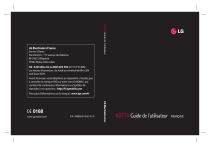
Lien public mis à jour
Le lien public vers votre chat a été mis à jour.


